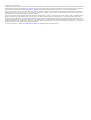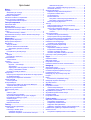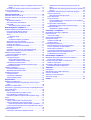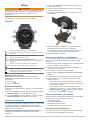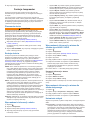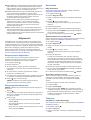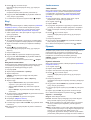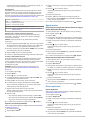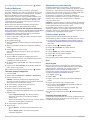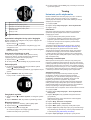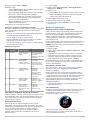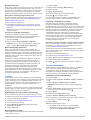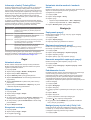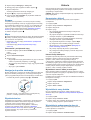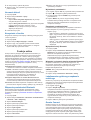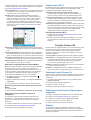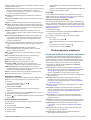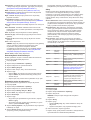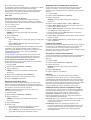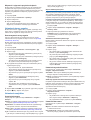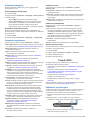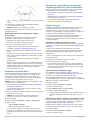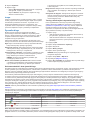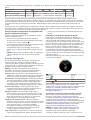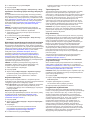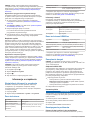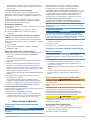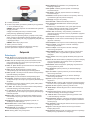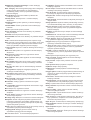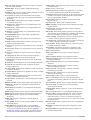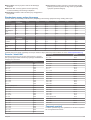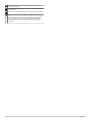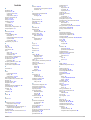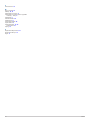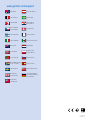tactix
®
Bravo
Podręcznik użytkownika

© 2016 Garmin Ltd. lub jej oddziały
Wszelkie prawa zastrzeżone. Zgodnie z prawami autorskimi, kopiowanie niniejszego podręcznika użytkownika w całości lub częściowo bez pisemnej zgody firmy Garmin jest zabronione. Firma
Garmin zastrzega sobie prawo do wprowadzenia zmian, ulepszeń do produktów lub ich zawartości niniejszego podręcznika użytkownika bez konieczności powiadamiania o tym jakiejkolwiek
osoby lub organizacji. Odwiedź stronę internetową www.garmin.com, aby pobrać bieżące aktualizacje i informacje uzupełniające dotyczące użytkowania niniejszego produktu.
Garmin
®
, logo Garmin, ANT+
®
, Auto Lap
®
, Auto Pause
®
, Edge
®
, tactix
®
, TracBack
®
, VIRB
®
oraz Virtual Partner
®
są znakami towarowymi firmy Garmin Ltd. lub jej oddziałów zarejestrowanymi
w Stanach Zjednoczonych i innych krajach. Connect IQ
™
, Garmin Connect
™
, Garmin Express
™
, HRM-Run
™
, tempe
™
oraz Vector
™
są znakami towarowymi firmy Garmin Ltd. lub jej oddziałów.
Wykorzystywanie tych znaków bez wyraźnej zgody firmy Garmin jest zabronione.
American Heart Association
®
stanowi zarejestrowany znak towarowy American Heart Association, Inc. Android
™
stanowi znak towarowy Google Inc. Apple
®
oraz Mac
®
są znakami towarowymi
Apple Inc., zarejestrowanymi w Stanach Zjednoczonych i innych krajach. Znak i logo Bluetooth
®
stanowią własność firmy Bluetooth SIG, Inc., a używanie ich przez firmę Garmin podlega
warunkom licencji. The Cooper Institute
®
, podobnie jak wszelkie pozostałe powiązane znaki towarowe, stanowią własność organizacji The Cooper Institute. Zaawansowane analizy pracy serca
zostały przeprowadzone przez firmę Firstbeat. Training Stress Score
™
(TSS), Intensity Factor
™
(IF) oraz Normalized Power
™
(NP) są znakami towarowymi firmy Peaksware, LLC. Wi‑Fi
®
jest
zastrzeżonym znakiem towarowym firmy Wi-Fi Alliance Corporation. Windows
®
jest zastrzeżonym znakiem towarowym firmy Microsoft Corporation w Stanach Zjednoczonych i w innych krajach.
Pozostałe znaki towarowe i nazwy handlowe należą do odpowiednich właścicieli.
Ten produkt ma certyfikat ANT+
®
. Odwiedź stronę www.thisisant.com/directory, aby wyświetlić listę zgodnych produktów i aplikacji.

Spis treści
Wstęp............................................................................... 1
Przyciski......................................................................................1
Włączanie trybu nocnego.......................................................1
Blokowanie przycisków.......................................................... 1
Ładowanie urządzenia................................................................ 1
Parowanie smartfonu z urządzeniem......................................... 1
Pomoc techniczna i aktualizacje................................................. 1
Konfigurowanie Garmin Express........................................... 1
Funkcja Jumpmaster..................................................... 2
Planowanie skoku....................................................................... 2
Rodzaje skoków..........................................................................2
Wprowadzanie informacji o skoku.............................................. 2
Wprowadzanie informacji o wietrze dla skoków typu HAHO
i HALO........................................................................................ 2
Zerowanie informacji o wietrze.............................................. 2
Wprowadzanie informacji o wietrze dla skoku statycznego........ 2
Ustawienia stałych...................................................................... 2
Aktywności..................................................................... 3
Rozpoczynanie aktywności.........................................................3
Zatrzymywanie aktywności......................................................... 3
Narciarstwo................................................................................. 3
Biegi narciarskie.....................................................................3
Zjazd na nartach lub snowboardzie....................................... 3
Wyświetlanie zjazdów na nartach..................................... 3
Taktyczne................................................................................... 3
Korzystanie z trybu taktycznego............................................ 3
Biegi............................................................................................ 4
Bieganie................................................................................. 4
Korzystanie z metronomu...................................................... 4
Jazda rowerem........................................................................... 4
Jazda rowerem...................................................................... 4
Pływanie..................................................................................... 4
Pływanie w basenie............................................................... 4
Pływanie — terminologia...................................................4
Styl pływania..................................................................... 5
Odpoczynek w trakcie pływania na basenie..................... 5
Trening z dziennikiem ćwiczeń......................................... 5
Pływanie na otwartym akwenie.............................................. 5
Sporty wodne.............................................................................. 5
Rozpoczynanie aktywności Wiosłowanie na stojąco (Stand
Up Paddle Boarding)..............................................................5
Rozpoczynanie aktywności wiosłowanie............................... 5
Piesze wędrówki......................................................................... 5
Piesze wędrówki.................................................................... 5
Funkcja Multisport.......................................................................6
Rozpoczynanie triatlonu lub aktywności Multisport............... 6
Tworzenie własnych aktywności............................................ 6
Aktywności w pomieszczeniu..................................................... 6
Odwzorowanie punktu................................................................ 6
Golf............................................................................................. 6
Granie w golfa........................................................................ 6
Informacje dotyczące dołków................................................. 6
Wyświetlanie odległości do lay-upów i doglegów.................. 7
Korzystanie z licznika gry w golfa.......................................... 7
Zachowaj wyniki..................................................................... 7
Przeglądanie wyników........................................................... 7
Mierzenie uderzenia...............................................................7
Trening............................................................................ 7
Ustawianie profilu użytkownika................................................... 7
Cele fitness............................................................................ 7
Informacje o strefach tętna.................................................... 7
Ustawianie stref tętna........................................................7
Zezwolenie urządzeniu na określenie stref tętna.............. 8
Obliczanie strefy tętna
.......................................................8
Informacje o ustawieniu aktywnego sportowca..................... 8
Ustawianie stref mocy............................................................ 8
Śledzenie aktywności................................................................. 8
Włączanie funkcji śledzenia aktywności................................ 8
Korzystanie z alertów ruchu................................................... 8
Cel automatyczny.................................................................. 8
Monitorowanie snu................................................................. 9
Korzystanie z automatycznego śledzenia snu.................. 9
Korzystanie z trybu Nie przeszkadzać.............................. 9
Minut intensywnej aktywności................................................ 9
Treningi....................................................................................... 9
Wykonywanie treningu ze strony internetowej....................... 9
Rozpoczynanie treningu........................................................ 9
Informacje o kalendarzu treningów........................................ 9
Korzystanie z planów treningów z serwisu Garmin
Connect
............................................................................. 9
Trening interwałowy.................................................................... 9
Tworzenie treningu interwałowego........................................ 9
Rozpoczynanie treningu interwałowego.............................. 10
Zatrzymywanie treningu interwałowego............................... 10
Korzystanie z funkcji Virtual Partner®...................................... 10
Ustawianie celu treningowego.................................................. 10
Anulowanie celu treningowego............................................ 10
Wyścig z poprzednią aktywnością............................................ 10
Osobiste rekordy.......................................................................10
Wyświetlanie osobistych rekordów...................................... 10
Przywracanie osobistego rekordu........................................ 10
Usuwanie osobistego rekordu............................................. 10
Usuwanie wszystkich osobistych rekordów......................... 10
Informacje o funkcji Training Effect...........................................11
Zegar.............................................................................. 11
Ustawianie alarmu.................................................................... 11
Włączanie stopera.................................................................... 11
Korzystanie ze stopera............................................................. 11
Ustawianie alertów wschodu i zachodu słońca........................ 11
Nawigacja...................................................................... 11
Zapisywanie pozycji.................................................................. 11
Edytowanie zapisanych pozycji................................................ 11
Usuwanie wszystkich zapisanych pozycji................................. 11
Podróżowanie do celu.............................................................. 11
Nawigacja przy użyciu funkcji Celuj i idź.................................. 11
Kompas.....................................................................................12
Mapa......................................................................................... 12
Przesuwanie i powiększanie mapy...................................... 12
Nawigacja do punktu startowego.............................................. 12
Wysokościomierz...................................................................... 12
Historia.......................................................................... 12
Korzystanie z historii................................................................. 12
Historia funkcji Multisport..................................................... 12
Wyświetlanie czasu w każdej ze stref tętna......................... 12
Wyświetlanie sumy kroków....................................................... 12
Wyświetlanie podsumowania danych....................................... 12
Usuwanie historii.......................................................................13
Korzystanie z licznika............................................................... 13
Funkcje online.............................................................. 13
Włączenie powiadomień Bluetooth........................................... 13
Wyświetlanie powiadomień.................................................. 13
Zarządzanie powiadomieniami............................................ 13
Wyłączanie funkcji Bluetooth............................................... 13
Włączanie i wyłączanie alertów połączenia Bluetooth......... 13
Lokalizowanie zgubionego urządzenia mobilnego................... 13
Garmin Connect........................................................................13
Korzystanie z aplikacji Garmin Connect Mobile................... 14
Spis treści i

Ręczne przesyłanie danych do aplikacji Garmin Connect
Mobile..............................................................................14
Korzystanie z serwisu Garmin Connect na komputerze...... 14
Funkcje online Wi‑Fi®.............................................................. 14
Konfiguracja łączności Wi‑Fi................................................ 14
Funkcje Connect IQ...................................................... 14
Pobieranie funkcji Connect IQ.................................................. 14
Pobieranie funkcji Connect IQ przy użyciu komputera............. 14
Widżety..................................................................................... 14
Wyświetlanie widżetów........................................................ 15
Dostosowywanie pętli widżetów...........................................15
Pilot VIRB.............................................................................15
Sterowanie kamerą sportową VIRB................................ 15
Dostosowywanie urządzenia....................................... 15
Ustawienia aplikacji do śledzenia aktywności.......................... 15
Dostosowywanie ekranów danych....................................... 16
Dodawanie punktu do aktywności....................................... 16
Alerty.................................................................................... 16
Ustawianie alertu.............................................................16
Auto Lap...............................................................................17
Oznaczanie okrążeń wg dystansu.................................. 17
Włączanie funkcji Auto Pause®........................................... 17
Włączanie funkcji automatycznej wspinaczki.......................17
Prędkość 3D i dystans......................................................... 17
Korzystanie z funkcji autoprzewijania.................................. 17
UltraTrac.............................................................................. 17
Ustawienia funkcji Czas do oszczędzania energii............... 17
Włączanie i wyłączanie przycisku okrążenia....................... 18
Ustawienia tarczy zegarka........................................................ 18
Dostosowywanie tarczy zegarka..........................................18
Ustawienia czujników................................................................18
Ustawienia kompasu............................................................ 18
Ręczna kalibracja kompasu............................................ 18
Ustawianie odniesienia północnego................................ 18
Ustawienia wysokościomierza............................................. 18
Kalibracja wysokościomierza barometrycznego............. 18
Ustawienia barometru.......................................................... 18
Ustawienia nawigacji................................................................ 19
Dostosowywanie funkcji mapy............................................. 19
Wstawienia wskaźnika kierunku.......................................... 19
Ustawienia systemowe............................................................. 19
Ustawienia czasu................................................................. 19
Ustawienia podświetlenia.....................................................19
Zmiana jednostek miary....................................................... 19
Czujniki ANT+............................................................... 19
Zakładanie czujnika tętna......................................................... 19
Wskazówki dotyczące nieregularnego odczytu danych
tętna
..................................................................................... 20
Parowanie czujników ANT+...................................................... 20
Korzystanie z opcjonalnego rowerowego czujnika prędkości lub
rytmu pedałowania....................................................................20
Czujnik na nogę........................................................................ 20
Usprawnienie kalibracji czujnika na nogę............................ 20
Ręczna kalibracja czujnika na nogę.................................... 20
Ustawianie prędkości i dystansu dla czujnika na nogę........ 20
tempe........................................................................................ 21
Dynamika biegu........................................................................ 21
Trening z informacjami o dynamice biegu........................... 21
Kolorowe wskaźniki i dane dynamiki biegu.......................... 21
Dane dotyczące bilansu czasu kontaktu z podłożem..... 21
Porady dotyczące postępowania w przypadku braku danych
dynamicznych biegania........................................................22
Pomiary fizjologiczne................................................................ 22
Informacje o szacowanym pułapie tlenowym...................... 22
Sprawdzanie szacowanego pułapu tlenowego dla
biegu............................................................................... 22
Sprawdzanie szacowanego pułapu tlenowego dla jazdy na
rowerze........................................................................... 23
Wyświetlanie przewidywanych czasów dla wyścigów......... 23
Asystent odpoczynku........................................................... 23
Włączanie asystenta odpoczynku................................... 23
Tętno odpoczynku................................................................23
Próg mleczanowy.................................................................23
Przeprowadzanie testu z instrukcjami w celu określenia
progu mleczanowego...................................................... 23
Przygotowanie wydolnościowe............................................ 23
Wyświetlanie przygotowania wydolnościowego.............. 24
Natężenie wysiłku................................................................ 24
Wyświetlanie natężenia wysiłku...................................... 24
Informacje o urządzeniu.............................................. 24
Wyświetlanie informacji o urządzeniu....................................... 24
Dane techniczne....................................................................... 24
Informacje o baterii.............................................................. 24
Dane techniczne HRM-Run...................................................... 24
Zarządzanie danymi................................................................. 24
Odłączanie kabla USB......................................................... 24
Usuwanie plików.................................................................. 24
Rozwiązywanie problemów...................................................... 24
Dzienna liczba kroków nie jest wyświetlana........................ 24
Pomiar temperatury nie jest dokładny..................................25
Resetowanie urządzenia......................................................25
Przywracanie wszystkich domyślnych ustawień.................. 25
Maksymalizowanie czasu działania baterii.......................... 25
Źródła dodatkowych informacji............................................ 25
Konserwacja urządzenia.............................................. 25
Wskazówki dotyczące bezpieczeństwa urządzenia................. 25
Czyszczenie urządzenia...................................................... 25
Instrukcje dotyczące dbania o czujnik tętna............................. 25
Dbanie o czujnik tętna..........................................................25
Wymienianie baterii przez użytkownika.................................... 25
Wymienianie baterii czujnika tętna.......................................25
Załącznik....................................................................... 26
Pola danych.............................................................................. 26
Standardowe oceny pułapu tlenowego..................................... 29
Rozmiar i obwód kół................................................................. 29
Software License Agreement................................................ 0
Znaczenie symboli.................................................................... 29
Indeks............................................................................ 31
ii Spis treści

Wstęp
OSTRZEŻENIE
Należy zapoznać się z zamieszczonym w opakowaniu produktu
przewodnikiem Ważne informacje dotyczące bezpieczeństwa
i produktu zawierającym ostrzeżenia i wiele istotnych
wskazówek.
Przed rozpoczęciem lub wprowadzeniem zmian w programie
ćwiczeń należy zawsze skonsultować się z lekarzem.
Przyciski
À
LIGHT
Wybierz, aby włączyć lub wyłączyć podświetlenie.
Przytrzymaj, aby włączyć lub wyłączyć urządzenie lub włączyć
tryb nocny.
Á
Wybierz, aby rozpocząć lub przerwać aktywność.
Wybierz, aby wybrać opcję w menu.
Â
BACK
Wybierz, aby powrócić do poprzedniej strony.
Wybierz, aby zarejestrować okrążenie lub przerwę podczas
aktywności.
Ã
DOWN
Wybierz, aby przewijać widżety, menu i wiadomości.
Przytrzymaj, aby wyświetlić zegar z dowolnej strony.
Ä
UP
Wybierz, aby przewijać widżety, menu i wiadomości.
Wybierz, aby odrzucić krótką wiadomość lub powiadomienie.
Przytrzymaj, aby wyświetlić menu główne.
Włączanie trybu nocnego
Możesz włączyć tryb nocny, aby zmniejszyć natężenie
podświetlenia, tak aby nie raziło ono podczas korzystania
z noktowizora.
1
Przytrzymaj .
2
Wybierz Tryb nocny.
Blokowanie przycisków
Przyciski można zablokować, aby zapobiec ich przypadkowemu
naciśnięciu.
1
Przytrzymaj LIGHT przez dwie sekundy, a następnie wybierz
Zablokuj urządzenie, aby zablokować przyciski.
2
Przytrzymaj LIGHT przez dwie sekundy, a następnie wybierz
Odblokuj urządzenie, aby odblokować przyciski.
Ładowanie urządzenia
NOTYFIKACJA
Aby zapobiec korozji, należy dokładnie wyczyścić i osuszyć styki
oraz obszar wokół nich przed ładowaniem i podłączeniem
urządzenia do komputera. Wskazówki dotyczące czyszczenia
można znaleźć w załączniku.
Urządzenie jest zasilane wbudowaną baterią litowo-jonową,
ładowaną ze standardowego gniazdka lub z portu USB
komputera.
1
Podłącz wtyk USB kabla do zasilacza sieciowego lub do
portu USB komputera.
2
W razie potrzeby podłącz zasilacz sieciowy do zwykłego
gniazdka elektrycznego.
3
Ściśnij boki podstawki ładującej
À
, aby otworzyć ramiona
w podstawce.
4
Umieść urządzenie w podstawce
Á
, dopasowując styki,
i zwolnij ramiona, aby unieruchomić urządzenie.
Po podłączeniu do źródła zasilania urządzenie włączy się,
a na ekranie pojawi się poziom naładowania baterii.
5
Całkowicie naładuj urządzenie.
Parowanie smartfonu z urządzeniem
Możesz nawiązać połączenie pomiędzy urządzeniem tactix
Bravo a smartfonem, aby korzystać ze wszystkich funkcji
urządzenia.
1
Odwiedź stronę garmin.com/apps i pobierz aplikację Garmin
Connect
™
Mobile na swój smartfon.
2
Umieść smartfon w pobliżu urządzenia, w odległości nie
większej niż 10 m (33 stopy).
3
W urządzeniu tactix Bravo przytrzymaj UP.
4
Wybierz kolejno Ustawienia > Bluetooth > Paruj urządz.
mobilne.
5
W smartfonie uruchom aplikację Garmin Connect Mobile.
6
Wybierz jedną z opcji, aby dodać urządzenie do konta
Garmin Connect:
• Jeśli po raz pierwszy parujesz urządzenie z aplikacją
Garmin Connect Mobile, postępuj zgodnie z instrukcjami
wyświetlanymi na ekranie.
• Jeśli z aplikacją Garmin Connect Mobile zostało już
sparowane inne urządzenie, w menu ustawień wybierz
Urządzenia Garmin > , a następnie postępuj zgodnie
z instrukcjami wyświetlanymi na ekranie.
Pomoc techniczna i aktualizacje
Garmin Express
™
(www.garmin.com/express) umożliwia łatwy
dostęp do tych usług w urządzeniach Garmin
®
.
• Rejestracja produktu
• Podręczniki użytkownika
• Aktualizacje oprogramowania
• Przesyłanie danych do Garmin Connect
Konfigurowanie Garmin Express
1
Podłącz urządzenie do komputera za pomocą kabla USB.
2
Odwiedź stronę www.garmin.com/express.
Wstęp 1

3
Wykonaj instrukcje wyświetlane na ekranie.
Funkcja Jumpmaster
Funkcja Jumpmaster jest przeznaczona wyłącznie dla
doświadczonych spadochroniarzy, w szczególności służących
w wojsku.
Jest ona zgodna z wojskowymi wytycznymi dotyczącymi
obliczania punktu zrzutu z dużej wysokości (HARP). Urządzenie
automatycznie wykrywa moment skoku i rozpoczyna nawigację
do żądanego punktu lądowania (DIP) przy użyciu barometru
i elektronicznego kompasu.
Planowanie skoku
OSTRZEŻENIE
Funkcja Jumpmaster jest przeznaczona wyłącznie dla
doświadczonych spadochroniarzy. Nie należy jej używać jako
głównego wysokościomierza używanego podczas akrobacji
spadochronowych. Nie wprowadzenie stosownych danych
dotyczących skoku w funkcji Jumpmaster może prowadzić do
poważnych obrażeń ciała lub śmierci.
1
Wybierz rodzaj skoku (Rodzaje skoków, strona 2).
2
Wprowadź informacje o skoku (Wprowadzanie informacji
o skoku, strona 2).
Urządzenie obliczy parametr HARP (punkt zrzutu z dużej
wysokości).
3
Wybierz IDŹ DO HARP, aby rozpocząć nawigację do punktu
zrzutu z dużej wysokości.
Rodzaje skoków
Funkcja Jumpmaster umożliwia wybór jednego z trzech
dostępnych rodzajów skoków: HAHO, HALO lub Statyczny.
Wybrany rodzaj skoku decyduje o tym, jakie dodatkowe
informacje będą musiały zostać uwzględnione (Wprowadzanie
informacji o skoku, strona 2). W przypadku wszystkich
rodzajów skoków wysokość zrzutu i otwarcia nad ziemią (AGL)
jest określana w stopach.
HAHO: Zrzut i otwarcie spadochronu na znacznej wysokości
(ang. High Altitude High Opening). Jest to skok wykonywany
z bardzo dużej wysokości, w którym otwarcie spadochronu
następuje również na bardzo dużej wysokości. Należy
ustawić DIP (punkt lądowania) i wysokość zrzutu na co
najmniej 1000 stóp. Zakłada się, że wysokość zrzutu
odpowiada wysokości otwarcia spadochronu. Najczęściej
stosowane wartości dla wysokości zrzutu wahają się od
12 000 do 24 000 stóp nad ziemią.
HALO: Zrzut na znacznej wysokości, otwarcie spadochronu na
małej wysokości (ang. High Altitude Low Opening). Jest to
skok wykonywany z bardzo dużej wysokości, w którym
otwarcie spadochronu następuje na bardzo małej wysokości.
Wymagane informacje są identyczne jak w skoku HAHO,
przy czym dodatkowo trzeba podać wysokość otwarcia
spadochronu. Wysokość otwarcia spadochronu nie może być
większa od wysokości zrzutu. Najczęściej stosowane
wartości dla wysokości otwarcia spadochronu wahają się od
2000 do 6000 stóp nad ziemią.
Statyczny: Zakłada się, że prędkość i kierunek wiatru pozostają
stałe przez cały czas trwania skoku. Wysokość zrzutu musi
wynieść co najmniej 1000 stóp.
Wprowadzanie informacji o skoku
1
Wybierz .
2
Wybierz Jumpmaster.
3
Wybierz rodzaj skoku (Rodzaje skoków, strona 2).
4
Wykonaj jedną lub więcej czynności, aby wprowadzić
informacje o skoku:
• Wybierz DIP, aby ustawić żądany punktu lądowania.
• Wybierz Wysokość skoku, aby ustawić wysokość zrzutu
nad ziemią (w stopach), z jakiej skoczek wykona skok.
• Wybierz Wysok. otwarcia, aby ustawić wysokość
otwarcia spadochronu nad ziemią (w stopach), na jakiej
skoczek otwiera spadochron.
• Wybierz Wyrzut poziomy, aby określić dystans poziomy
(w metrach) pokonywany w związku z prędkością
samolotu.
• Wybierz Kurs do HARP, aby określić kierunek lotu (w
stopniach), w którym porusza się skoczek, w związku
z prędkością samolotu.
• Wybierz Wiatr, aby ustawić prędkość wiatru (w węzłach)
i jego kierunek (w stopniach).
• Wybierz Stałe, aby szczegółowo ustawić wybrane
informacje dotyczące planowanego skoku. W zależności
od rodzaju skoku, można wybrać Procent maks., Współ.
bezpiecz., K-Open, K-Freefall lub K-Static i wprowadź
dodatkowe informacje (Ustawienia stałych, strona 2).
• Wybierz Automat. do DIP, aby włączyć nawigację do
punktu lądowania zaraz po wykonaniu skoku.
• Wybierz IDŹ DO HARP, aby rozpocząć nawigację do
punktu zrzutu z dużej wysokości.
Wprowadzanie informacji o wietrze dla
skoków typu HAHO i HALO
1
Wybierz .
2
Wybierz Jumpmaster.
3
Wybierz rodzaj skoku (Rodzaje skoków, strona 2).
4
Wybierz kolejno Wiatr > Dodaj.
5
Wybierz wysokość.
6
Podaj prędkość wiatru w węzłach i wybierz Gotowe.
7
Podaj kierunek wiatru w stopniach i wybierz Gotowe.
Wartość dotycząca wiatru zostanie dodana do listy.
W obliczeniach uwzględniane są wyłącznie wartości
znajdujące się na liście.
8
Powtórz kroki 5 – 7 dla każdej dostępnej wysokości.
Zerowanie informacji o wietrze
1
Wybierz .
2
Wybierz Jumpmaster.
3
Wybierz HAHO lub HALO.
4
Wybierz kolejno Wiatr > Zeruj.
Wszystkie wartości odnoszące się do wiatru zostaną usunięte
z listy.
Wprowadzanie informacji o wietrze dla
skoku statycznego
1
Wybierz .
2
Wybierz kolejno Jumpmaster > Statyczny > Wiatr.
3
Podaj prędkość wiatru w węzłach i wybierz Gotowe.
4
Podaj kierunek wiatru w stopniach i wybierz Gotowe.
Ustawienia stałych
Wybierz Jumpmaster, wybierz rodzaj skoku, a następnie wybierz
Stałe.
Procent maks.: Pozwala ustawić zakres skoku dla wszystkich
rodzajów skoków. Wybór ustawienia poniżej 100% zmniejsza
przesunięcie w stosunku do punktu lądowania (DIP), podczas
gdy większe od 100% zwiększa to przesunięcie. Bardziej
doświadczeni spadochroniarze mogą stosować mniejsze
wartości, podczas gdy osoby z mniejszym doświadczeniem
powinny poprzestać na większych wartościach.
2 Funkcja Jumpmaster

Współ. bezpiecz.: Pozwala określić margines błędu dla skoku
(tylko skoki HAHO). Wskaźniki bezpieczeństwa to zwykle
liczby całkowite, których wartość jest równa lub większa od 2.
Określa się je w oparciu o charakterystykę skoku.
K-Freefall: Określa wartość oporu powietrza dla spadochronu
podczas swobodnego spadania w oparciu o dane
znamionowe czaszy spadochronu (tylko dla skoków HALO).
Na każdym spadochronie powinno widnieć stosowne
oznaczenie wartości współczynnika K.
K-Open: Określa wartość oporu powietrza dla otwartego
spadochronu w oparciu o dane znamionowe czaszy
spadochronu (dla skoków HAHO i HALO). Na każdym
spadochronie powinno widnieć stosowne oznaczenie
wartości współczynnika K.
K-Static: Określa wartość oporu powietrza dla spadochronu
podczas skoku statycznego w oparciu o dane znamionowe
czaszy spadochronu (tylko dla skoków Statyczny). Na
każdym spadochronie powinno widnieć stosowne oznaczenie
wartości współczynnika K.
Aktywności
Urządzenie może być wykorzystywane podczas aktywności
w pomieszczeniu, na świeżym powietrzu, uprawiania sportów
i wykonywania ćwiczeń. Po rozpoczęciu aktywności urządzenie
wyświetla i rejestruje dane z czujników. Możesz zapisać swoją
aktywność i udostępnić ją społeczności Garmin Connect.
Można również dodać do swojego urządzenia aplikacje do
śledzenia aktywności Connect IQ
™
, korzystając z konta Garmin
Connect (Funkcje Connect IQ, strona 14).
Rozpoczynanie aktywności
Po rozpoczęciu aktywności moduł GPS zostanie w razie
potrzeby automatycznie uruchomiony. Po przerwaniu
aktywności urządzenie powróci do trybu zegarka.
1
Na zegarku wybierz .
2
Wybierz aktywność.
3
W razie potrzeby postępuj zgodnie z instrukcjami
wyświetlanymi na ekranie, aby wprowadzić dodatkowe
informacje.
4
W razie potrzeby poczekaj, aż urządzenie nawiąże
połączenie z czujnikami ANT+
®
.
5
Jeśli aktywność wymaga korzystania z sygnałów GPS, wyjdź
na zewnątrz i zaczekaj, aż urządzenie zlokalizuje satelity.
6
Naciśnij , aby uruchomić stoper.
UWAGA: Urządzenie nie będzie zapisywać danych
aktywności, jeśli nie uruchomisz stopera.
Zatrzymywanie aktywności
UWAGA: Niektóre opcje są niedostępne dla poszczególnych
aktywności.
1
Wybierz .
Jeśli aktywność nie została ręcznie zapisana po przerwaniu
aktywności, urządzenie automatycznie zapisuje aktywność
po upływie 25 minut.
2
Wybierz opcję:
• Aby zapisać aktywność i powrócić do trybu zegarka,
wybierz Zapisz.
• Aby odrzucić aktywność i powrócić do trybu zegarka,
wybierz Odrzuć.
• Aby powrócić do punktu rozpoczęcia aktywności tą samą
trasą, wybierz TracBack.
Narciarstwo
Biegi narciarskie
Zanim rozpoczniesz bieg narciarski, naładuj urządzenie
(Ładowanie urządzenia, strona 1).
1
Na zegarku wybierz .
2
Wybierz Bieg narciarski.
3
Wyjdź na zewnątrz i zaczekaj, aż urządzenie zlokalizuje
satelity.
4
Naciśnij , aby uruchomić stoper.
Historia jest zapisywana jedynie wtedy, gdy stoper jest
włączony.
5
Rozpocznij aktywność.
6
Wybierz LAP, aby rejestrować okrążenia (opcjonalnie).
7
Użyj przycisku UP lub DOWN, aby wyświetlić dodatkowe
strony danych (opcjonalnie).
8
Po zakończeniu aktywności wybierz kolejno > Zapisz.
Zjazd na nartach lub snowboardzie
Zanim rozpoczniesz zjazd na nartach lub desce snowboardowej,
naładuj urządzenie (Ładowanie urządzenia, strona 1).
1
Na zegarku wybierz .
2
Wybierz Narty/deska.
3
Wyjdź na zewnątrz i zaczekaj, aż urządzenie zlokalizuje
satelity.
4
Naciśnij , aby uruchomić stoper.
Historia jest zapisywana jedynie wtedy, gdy stoper jest
włączony.
5
Rozpocznij aktywność.
Funkcja autouruchamiania jest domyślnie włączona.
Rejestruje ona automatycznie nowe zjazdy na podstawie
ruchu użytkownika. Praca stopera jest wstrzymywana, gdy
użytkownik nie zjeżdża lub gdy znajduje się na wyciągu
narciarskim. Stoper zostaje wstrzymany na czas jazdy na
wyciągu narciarskim.
6
Rozpoczęcie zjazdu spowoduje zrestartowanie stopera.
7
Użyj przycisku UP lub DOWN, aby wyświetlić dodatkowe
strony danych (opcjonalnie).
8
Po zakończeniu aktywności wybierz kolejno > Zapisz.
Wyświetlanie zjazdów na nartach
Twoje urządzenie rejestruje szczegóły każdego zjazdu na
nartach lub na snowboardzie. Szczegóły zjazdu można
wyświetlić na ekranie wstrzymania lub podczas działania
stopera.
1
Rozpocznij zjazd na nartach lub snowboardzie.
2
Przytrzymaj UP.
3
Wybierz Pokaż zjazdy.
4
Użyj przycisków UP i DOWN, aby wyświetlić szczegóły
ostatniego przejazdu, aktualnego zjazdu oraz łączny wynik.
Ekran przejazdów zawiera informacje o czasie, przebytym
dystansie, maksymalnej i średniej prędkości, a także
o całkowitym spadku.
Taktyczne
Korzystanie z trybu taktycznego
Zanim włączysz tryb taktyczny, naładuj urządzenie (Ładowanie
urządzenia, strona 1).
1
Na zegarku wybierz .
2
Wybierz Taktyczne.
3
Wyjdź na zewnątrz i zaczekaj, aż urządzenie zlokalizuje
satelity.
Aktywności 3

4
Naciśnij , aby uruchomić stoper.
Historia jest zapisywana jedynie wtedy, gdy stoper jest
włączony.
5
Rozpocznij aktywność.
Urządzenie rejestruje ślad podczas poruszania się.
6
Użyj przycisku UP lub DOWN, aby wyświetlić dodatkowe
strony danych (opcjonalnie).
7
Po zakończeniu aktywności wybierz kolejno > Zapisz.
Biegi
Bieganie
Zanim rozpoczniesz bieganie, naładuj urządzenie (Ładowanie
urządzenia, strona 1). Zanim możliwe będzie korzystanie
z czujnika ANT+ podczas biegu, musisz sparować czujnik
z urządzeniem (Parowanie czujników ANT+, strona 20).
1
Załóż czujniki ANT+, takie jak czujnik na nogę lub czujnik
tętna (opcjonalnie).
2
Na zegarku wybierz .
3
Wybierz Bieg.
4
W przypadku korzystania z opcjonalnych czujników ANT+
poczekaj, aż urządzenie nawiąże połączenie z czujnikami.
5
Wyjdź na zewnątrz i zaczekaj, aż urządzenie zlokalizuje
satelity.
6
Naciśnij , aby uruchomić stoper.
Historia jest zapisywana jedynie wtedy, gdy stoper jest
włączony.
7
Rozpocznij aktywność.
8
Wybierz LAP, aby rejestrować okrążenia (opcjonalnie).
9
Użyj przycisku UP lub DOWN, aby wyświetlić dodatkowe
strony danych (opcjonalnie).
10
Po zakończeniu aktywności wybierz kolejno > Zapisz.
Korzystanie z metronomu
Funkcja metronomu odtwarza dźwięki z jednostajnym rytmem,
co umożliwia poprawę kondycji przez trening w szybszym,
wolniejszym lub bardziej jednostajnym rytmie.
1
Przytrzymaj UP.
2
Wybierz kolejno Ustawienia > Aplikacje.
3
Wybierz aktywność.
UWAGA: Funkcja nie jest dostępna dla wszystkich
aktywności.
4
Wybierz kolejno Metronom > Stan > Włączony.
5
Wybierz opcję:
• Wybierz Uderzenia/min, aby wprowadzić wartość
w oparciu o rytm, jaki chcesz utrzymywać.
• Wybierz Częst. alertów, aby dostosować częstość
uderzeń.
• Wybierz Dźwięki, aby dostosować dźwięk i wibracje
metronomu.
6
W razie potrzeby wybierz Podgląd, aby posłuchać brzmienia
metronomu przed biegiem.
7
Przytrzymaj DOWN, aby powrócić do zegarka.
8
Idź pobiegać (Bieganie, strona 4).
Metronom zacznie działać automatycznie.
9
Podczas biegu wybierz UP lub DOWN, aby wyświetlić ekran
metronomu.
10
W razie potrzeby przytrzymaj UP, aby zmienić ustawienia
metronomu.
Jazda rowerem
Jazda rowerem
Zanim rozpoczniesz jazdę, naładuj urządzenie (Ładowanie
urządzenia, strona 1). Zanim możliwe będzie korzystanie
z czujnika ANT+ podczas jazdy, musisz sparować czujnik
z posiadanym urządzeniem (Parowanie czujników ANT+,
strona 20).
1
Sparuj czujniki ANT+, takie jak czujnik tętna, czujnik
prędkości lub czujnik rytmu (opcjonalnie).
2
Na zegarku wybierz .
3
Wybierz Rower.
4
W przypadku korzystania z opcjonalnych czujników ANT+
poczekaj, aż urządzenie nawiąże połączenie z czujnikami.
5
Wyjdź na zewnątrz i zaczekaj, aż urządzenie zlokalizuje
satelity.
6
Naciśnij , aby uruchomić stoper.
Historia jest zapisywana jedynie wtedy, gdy stoper jest
włączony.
7
Rozpocznij aktywność.
8
Użyj przycisku UP lub DOWN, aby wyświetlić dodatkowe
strony danych (opcjonalnie).
9
Po zakończeniu aktywności wybierz kolejno > Zapisz.
Pływanie
NOTYFIKACJA
Urządzenie jest przeznaczone do użytku podczas pływania na
powierzchni wody. Korzystanie z urządzenia podczas
nurkowania z akwalungiem może spowodować uszkodzenie
urządzenia i w konsekwencji unieważnić gwarancję.
UWAGA: Urządzenie nie może zapisywać danych o tętnie
podczas pływania.
Pływanie w basenie
Zanim rozpoczniesz pływanie, naładuj urządzenie (Ładowanie
urządzenia, strona 1).
1
Na zegarku wybierz .
2
Wybierz kolejno Basen.
3
Wybierz rozmiar basenu lub podaj własny rozmiar.
4
Naciśnij , aby uruchomić stoper.
Historia jest zapisywana jedynie wtedy, gdy stoper jest
włączony.
5
Rozpocznij aktywność.
Urządzenie automatycznie rejestruje interwały i przepłynięte
długości.
6
Użyj przycisku UP lub DOWN, aby wyświetlić dodatkowe
strony danych (opcjonalnie).
7
Podczas odpoczynku wybierz przycisk LAP, aby wstrzymać
stoper.
8
Wybierz przycisk LAP, aby ponownie uruchomić stoper.
9
Po zakończeniu aktywności wybierz kolejno > Zapisz.
Pływanie — terminologia
Długość: Jedna długość basenu.
Interwał: Jedna lub więcej następujących po sobie długości.
Nowy interwał rozpoczyna się po odpoczynku.
Ruch: Jeden ruch jest liczony jako jeden pełny ruch ramienia,
na którym założone jest urządzenie, podczas pływania
danym stylem.
SWOLF: Wynik SWOLF to suma czasu jednej długości basenu
i liczby ruchów wykonanych na tej długości. Na przykład: 30
sekund + 15 ruchów daje wynik SWOLF równy 45.
W przypadku pływania na otwartym akwenie wynik SWOLF
jest obliczany dla dystansów powyżej 25 metrów. SWOLF to
4 Aktywności

wskaźnik efektywności pływania i, podobnie jak w golfie, im
niższy wynik, tym lepsza efektywność.
Styl pływania
Identyfikacja stylu pływania jest dostępna wyłącznie w trybie
pływania na basenie. Styl pływania jest określany pod koniec
długości. Jest on wyświetlany podczas przeglądania historii
interwału. Styl pływania można również wybrać jako własne pole
danych (Dostosowywanie ekranów danych, strona 16).
Darmowe Styl dowolny
Wróć Styl grzbietowy
Klasyczny Styl klasyczny (żabka)
Motylkowy Styl motylkowy (delfin)
Styl miesz. Więcej niż jeden styl pływania w interwale
Ćwiczenie Używany z dziennikiem ćwiczeń (Trening z dziennikiem
ćwiczeń, strona 5)
Odpoczynek w trakcie pływania na basenie
Domyślny ekran odpoczynku wyświetla dwa liczniki czasu
odpoczynku. Pokazuje on także czas i dystans ostatniego
ukończonego interwału.
UWAGA: Dane pływania nie są rejestrowane podczas
odpoczynku.
1
W trakcie pływania wybierz LAP, aby rozpocząć odpoczynek.
Wyświetlacz zmieni kolorystykę i przełączy się na biały tekst
na czarnym tle, po czym pojawi się ekran odpoczynku.
2
W trakcie odpoczynku wybierz UP lub DOWN, aby wyświetlić
pozostałe ekrany danych (opcjonalnie).
3
Wybierz LAP, aby kontynuować pływanie.
4
Powtórz to dla każdego dodatkowego interwału odpoczynku.
Trening z dziennikiem ćwiczeń
Funkcja dziennika ćwiczeń jest dostępna wyłącznie w trybie
pływania na basenie. Funkcja dziennika ćwiczeń pozwala
ręcznie zapisać serie odbić, pływanie jedną ręką lub jakikolwiek
inny styl pływania, który nie jest jednym z czterech
podstawowych stylów.
PORADA: Można dostosować ekrany i pola danych dla
pływania na basenie (Dostosowywanie ekranów danych,
strona 16).
1
Na zegarku wybierz .
2
Wybierz Basen.
3
Naciśnij , aby uruchomić stoper.
4
Podczas pływania na basenie wybierz UP lub DOWN, aby
wyświetlić ekran dziennika ćwiczeń.
5
Naciśnij LAP, aby uruchomić stoper ćwiczenia.
6
Po zakończeniu treningu interwałowego naciśnij LAP.
Stoper ćwiczenia zatrzymuje się, lecz stoper aktywności
nadal rejestruje całą sesję pływania.
7
Wybierz dystans dla ukończonego ćwiczenia.
Wzrost dystansu jest oparty na długości basenu określonej
dla tego profilu aktywności.
8
Wybierz opcję:
• Aby rozpocząć kolejny interwał treningu, wybierz LAP.
• Aby rozpocząć interwał pływania wybierz UP lub DOWN,
aby wrócić do ekranów treningu pływackiego.
9
Po zakończeniu aktywności wybierz kolejno > Zapisz.
Pływanie na otwartym akwenie
Zanim rozpoczniesz pływanie, naładuj urządzenie (Ładowanie
urządzenia, strona 1).
1
Na zegarku wybierz .
2
Wybierz Otw. akwen.
3
Wyjdź na zewnątrz i zaczekaj, aż urządzenie zlokalizuje
satelity.
4
Naciśnij , aby uruchomić stoper.
Historia jest zapisywana jedynie wtedy, gdy stoper jest
włączony.
5
Rozpocznij aktywność.
6
Wybierz LAP, aby rejestrować interwał (opcjonalnie).
7
Użyj przycisku UP lub DOWN, aby wyświetlić dodatkowe
strony danych (opcjonalnie).
8
Po zakończeniu aktywności wybierz kolejno > Zapisz.
Sporty wodne
Rozpoczynanie aktywności Wiosłowanie na stojąco
(Stand Up Paddle Boarding)
1
Sparuj czujnik ANT+, taki jak czujnik tętna (opcjonalny).
2
Na zegarku wybierz .
3
Wybierz SUP.
4
W przypadku korzystania z opcjonalnych czujników ANT+
poczekaj, aż urządzenie nawiąże połączenie z czujnikami.
5
Wyjdź na zewnątrz i zaczekaj, aż urządzenie zlokalizuje
satelity.
6
Naciśnij , aby uruchomić stoper.
Historia jest zapisywana jedynie wtedy, gdy stoper jest
włączony.
7
Rozpocznij aktywność.
8
Użyj przycisku UP lub DOWN, aby wyświetlić dodatkowe
strony danych (opcjonalnie).
9
Po zakończeniu aktywności wybierz kolejno > Zapisz.
Rozpoczynanie aktywności wiosłowanie
1
Sparuj czujnik ANT+, taki jak czujnik tętna (opcjonalny).
2
Na zegarku wybierz .
3
Wybierz Wiosłowan..
4
W przypadku korzystania z opcjonalnych czujników ANT+
poczekaj, aż urządzenie nawiąże połączenie z czujnikami.
5
Wyjdź na zewnątrz i zaczekaj, aż urządzenie zlokalizuje
satelity.
6
Naciśnij , aby uruchomić stoper.
Historia jest zapisywana jedynie wtedy, gdy stoper jest
włączony.
7
Rozpocznij aktywność.
8
Użyj przycisku UP lub DOWN, aby wyświetlić dodatkowe
strony danych (opcjonalnie).
9
Po zakończeniu aktywności wybierz kolejno > Zapisz.
Piesze wędrówki
Piesze wędrówki
Zanim rozpoczniesz pieszą wędrówkę, naładuj urządzenie
(Ładowanie urządzenia, strona 1).
1
Na zegarku wybierz .
2
Wybierz Wędrówka.
3
Wyjdź na zewnątrz i zaczekaj, aż urządzenie zlokalizuje
satelity.
4
Naciśnij , aby uruchomić stoper.
Historia jest zapisywana jedynie wtedy, gdy stoper jest
włączony.
5
Rozpocznij aktywność.
Urządzenie rejestruje ślad podczas wędrówki.
6
Użyj przycisku UP lub DOWN, aby wyświetlić dodatkowe
strony danych (opcjonalnie).
Aktywności 5

7
Po zakończeniu aktywności wybierz kolejno > Zapisz.
Funkcja Multisport
Triatloniści, dwuboiści oraz inni zawodnicy uprawiający
dyscypliny składające się z wielu dyscyplin sportowych mogą
skorzystać z funkcji aktywności wielosportowych. W trakcie
aktywności Multisport można przełączać pomiędzy
aktywnościami i w dalszym ciągu wyświetlać całkowity czas
i dystans. Na przykład można przełączyć urządzenie z trybu
jazdy rowerem w tryb biegu oraz wyświetlić całkowity czas
i dystans dla jazdy na rowerze oraz biegu przez cały czas
trwania aktywności Multisport.
Można dostosować aktywność Multisport lub skorzystać
z domyślnych ustawień dla standardowego triatlonu.
Rozpoczynanie triatlonu lub aktywności Multisport
Zanim rozpoczniesz aktywność, naładuj urządzenie (Ładowanie
urządzenia, strona 1). Zanim możliwe będzie korzystanie
z czujnika ANT+, musisz sparować czujnik z urządzeniem
(Parowanie czujników ANT+, strona 20).
1
Sparuj czujniki ANT+, takie jak czujnik na nogę lub czujnik
tętna (opcjonalnie).
2
Na zegarku wybierz .
3
Wybierz Triatlon lub wybraną aktywność obejmującą wiele
dyscyplin.
4
Wyjdź na zewnątrz i zaczekaj, aż urządzenie zlokalizuje
satelity.
5
Naciśnij , aby uruchomić stoper.
Historia jest zapisywana jedynie wtedy, gdy stoper jest
włączony.
6
Rozpocznij pierwszą aktywność.
7
Wybierz LAP, aby przejść do następnej aktywności.
Jeśli przejścia są włączone, ich czas będzie rejestrowany
niezależnie od czasu aktywności.
8
W razie potrzeby wybierz LAP, aby rozpocząć następną
aktywność.
9
Użyj przycisku UP lub DOWN, aby wyświetlić dodatkowe
strony danych (opcjonalnie).
10
Po zakończeniu aktywności wybierz kolejno > Zapisz.
Tworzenie własnych aktywności
1
Przytrzymaj UP.
2
Wybierz kolejno Ustawienia > Aplikacje > Dodaj nowy.
3
Wybierz typ aktywności.
UWAGA: Jeśli tworzysz aktywność obejmującą wiele
dyscyplin, zostanie wyświetlony monit o wybranie dwóch lub
więcej aktywności oraz wliczenie przejść.
4
W razie potrzeby wybierz akcent kolorystyczny.
5
W razie potrzeby wybierz ikonę.
6
Wybierz nazwę lub wpisz własną nazwę.
Duplikaty nazw aktywności zawierają numer, np. Triathlon(2).
7
Wybierz opcję:
• Wybierz Użyj domyślnego, aby utworzyć własną
aktywność, zaczynając od domyślnych ustawień
systemowych.
• Wybierz kopię istniejącej aktywności, aby utworzyć własną
aktywność na bazie jednej z zapisanych.
8
W razie potrzeby wybierz tryb GPS.
9
Wybierz opcję:
• Wybierz Gotowe, aby zapisać własną aktywność i użyć
jej.
• Wybierz Edytuj ustaw., aby dostosować wybrane
ustawienia aktywności.
Aktywności w pomieszczeniu
Urządzenie tactix Bravo może posłużyć podczas ćwiczeń
w pomieszczeniu, takich jak bieg na bieżni lub jazda na rowerze
stacjonarnym. W pomieszczeniach moduł GPS jest wyłączony.
Podczas biegu lub spaceru z wyłączonym modułem GPS dane
prędkości, dystansu i rytmu są obliczane przy użyciu
akcelerometru w urządzeniu. Akcelerometr kalibruje się
automatycznie. Dokładność danych prędkości, dystansu i rytmu
zwiększa się po kilku biegach lub spacerach na zewnątrz
z użyciem funkcji GPS.
PORADA: Chwytanie się poręczy bieżni powoduje zmniejszenie
dokładności. Można korzystać z opcjonalnego czujnika na nogę
w celu rejestrowania tempa, dystansu i rytmu.
W przypadku jazdy rowerem z wyłączoną funkcją GPS dane
prędkości i dystansu są niedostępne, chyba że używany jest
opcjonalny czujnik, który przesyła dane prędkości i dystansu do
urządzenia (np. czujnik prędkości lub rytmu).
Odwzorowanie punktu
Istnieje możliwość utworzenia nowej pozycji poprzez
odwzorowanie dystansu i namiaru z aktualnej pozycji do nowej.
1
W razie potrzeby dodaj aplikację odwzorowania punktu do
listy aplikacji (Ustawienia aplikacji do śledzenia aktywności,
strona 15).
2
Wybierz kolejno > Odwzoruj punkt.
3
Wybierz UP lub DOWN, aby ustawić kierunek.
4
Wybierz .
5
Wybierz DOWN, aby ustawić jednostkę miary.
6
Wybierz UP, aby wprowadzić odległość.
7
Wybierz , aby zapisać.
Odwzorowany punkt zostanie zapisany z domyślną nazwą.
Golf
Granie w golfa
Zanim po raz pierwszy rozpoczniesz grę na polu golfowym,
musisz pobrać je za pomocą aplikacji Garmin Connect Mobile
(Garmin Connect, strona 13). Pola pobrane za pomocą
aplikacji Garmin Connect Mobile są aktualizowane
automatycznie. Zanim rozpoczniesz grę w golfa, naładuj
urządzenie (Ładowanie urządzenia, strona 1).
1
Na zegarku wybierz .
2
Wybierz Golf.
3
Wyjdź na zewnątrz i zaczekaj, aż urządzenie zlokalizuje
satelity.
4
Wybierz pole golfowe z listy dostępnych pól.
5
Użyj przycisku UP lub DOWN, aby wyświetlić dodatkowe
strony danych (opcjonalnie).
Urządzenie wykonuje automatyczne przejścia, gdy
przechodzisz do kolejnych dołków.
6
Po zakończeniu aktywności wybierz > Zakończ partię >
Tak.
Informacje dotyczące dołków
Ponieważ pozycje znaczników się zmieniają, urządzenie oblicza
odległość do przedniej, środkowej i tylnej części greenu, a nie
do dokładnej pozycji znacznika.
6 Aktywności

À
Numer bieżącego dołka
Á
Odległość do tylnej części greenu
Â
Odległość do środkowej części greenu
Ã
Odległość do przedniej części greenu
Ä
Norma dla dołka
Następny dołek
Poprzedni dołek
Wyświetlanie odległości do lay-upów i doglegów
Można wyświetlić listę odległości do lay-upów i doglegów dla
dołków o normie 4 i 5.
Wybierz kolejno > Lay-upy.
Na ekranie zostaną wyświetlone wszystkie lay-upy oraz
odległości do nich.
UWAGA: W miarę pokonywania kolejnych metrów odległości
będą znikać z listy.
Korzystanie z licznika gry w golfa
Licznik służy do rejestrowania czasu, dystansu i liczby
wykonanych kroków. Licznik automatycznie włącza się
i wyłącza, gdy zaczynasz lub kończysz partię.
1
Wybierz kolejno > Licznik.
2
W razie potrzeby wybierz Zeruj, aby wyzerować licznik.
Zachowaj wyniki
1
Na ekranie z informacjami dotyczącymi dołków wybierz
kolejno > Włącz punktację.
Tablica wyników zostanie wyświetlona, gdy znajdziesz się na
greenie.
2
Wybierz DOWN lub UP, aby ustawić wynik.
Łączny wynik
À
zostanie zaktualizowany.
Przeglądanie wyników
1
Wybierz kolejno > Tablica wyników, a następnie wybierz
dołek.
2
Wybierz DOWN lub UP, aby zmienić wynik dla tego dołka.
Mierzenie uderzenia
1
Wykonaj uderzenie i obserwuj, gdzie wyląduje piłka.
2
Wybierz kolejno > Zmierz uderzenie.
3
Podejdź lub podjedź do swojej piłki.
W momencie przejścia do następnego dołka dystans
zostanie automatycznie wyzerowany.
4
W razie potrzeby wybierz Zeruj, aby w dowolnym momencie
wyzerować dystans.
Trening
Ustawianie profilu użytkownika
Możesz zaktualizować dane dotyczące płci, roku urodzenia,
wzrostu, wagi, strefy tętna i strefy mocy. Urządzenie
wykorzystuje te informacje do obliczania dokładnych danych
związanych z treningiem.
1
Przytrzymaj UP.
2
Wybierz kolejno Moje statystyki > Profil użytkownika.
3
Wybierz opcję.
Cele fitness
Znajomość stref tętna pomaga w mierzeniu i poprawianiu
sprawności fizycznej dzięki zrozumieniu i zastosowaniu
następujących zasad.
• Tętno jest dobrą miarą intensywności ćwiczeń.
• Trenowanie w określonych strefach tętna może pomóc
poprawić wydolność układu sercowo-naczyniowego.
• Znajomość stref tętna może zapobiec przetrenowaniu
i zmniejszyć ryzyko urazu.
Jeśli znasz maksymalną wartość swojego tętna, możesz
skorzystać z tabeli (Obliczanie strefy tętna, strona 8), aby
ustalić najlepszą strefę tętna dla swoich celów fitness.
Jeśli nie znasz swojego maksymalnego tętna, użyj jednego
z kalkulatorów dostępnych w Internecie. Niektóre siłownie
i ośrodki zdrowia wykonują test mierzący tętno maksymalne.
Aby uzyskać domyślne maksymalne tętno, należy odjąć swój
wiek od wartości 220.
Informacje o strefach tętna
Wielu sportowców korzysta ze stref tętna, aby dokonywać
pomiarów i zwiększać swoją wydolność sercowo-naczyniową,
a także poprawiać sprawność fizyczną. Strefa tętna to ustalony
zakres liczby uderzeń serca na minutę. Pięć ogólnie przyjętych
stref tętna jest ponumerowanych od 1 do 5 według wzrastającej
intensywności. Zazwyczaj strefy tętna są obliczane w oparciu
o wartości procentowe maksymalnego tętna użytkownika.
Ustawianie stref tętna
Urządzenie wykorzystuje informacje zawarte w profilu
użytkownika, podane podczas konfiguracji ustawień
początkowych, w celu określenia domyślnych stref tętna
użytkownika. Urządzenie ma oddzielne strefy tętna: dla
biegania, jazdy rowerem i pływania. Aby uzyskać
najdokładniejsze dane dotyczące kalorii podczas aktywności,
należy ustawić swoje maksymalne tętno. Istnieje możliwość
dostosowania każdej ze stref tętna i ręcznego wprowadzenia
tętna spoczynkowego. Istnieje możliwość ręcznego
dostosowania stref w urządzeniu lub na koncie Garmin Connect.
1
Przytrzymaj UP.
2
Wybierz kolejno Moje statystyki > Profil użytkownika >
Strefy tętna.
3
Wybierz Domyślne, aby wyświetlić domyślne wartości
(opcjonalnie).
Wartości domyślne można zastosować wobec biegania,
jazdy rowerem i pływania.
4
Wybierz Biegi, Kolarstwo lub Pływanie.
5
Wybierz Preferencje > Ustaw własne.
6
Wybierz Maks. tętno i podaj swoje maksymalne tętno.
7
Wybierz Tętno LT i podaj swoje tętno progu mleczanowego.
Aby określić próg mleczanowy, możesz przeprowadzić test
z instrukcjami (Próg mleczanowy, strona 23).
8
Wybierz Tętno spoczynk. i podaj tętno spoczynkowe.
Trening 7

9
Wybierz kolejno Strefy > Według:.
10
Wybierz opcję:
• Wybierz Uderzenia/min, aby wyświetlić i edytować strefy
w uderzeniach serca na minutę.
• Wybierz % maks. tętna, aby wyświetlić i edytować strefy
jako wartości procentowe tętna maksymalnego.
• Wybierz % rez. tętna, aby wyświetlić i edytować strefy
jako wartości procentowe rezerwy tętna (maksymalne
tętno minus tętno spoczynkowe).
• Wybierz % tętna LT, aby wyświetlić i edytować strefy jako
wartości procentowe tętna LT.
11
Wybierz strefę i podaj dla niej wartość.
Zezwolenie urządzeniu na określenie stref tętna
Domyślne ustawienia pozwalają urządzeniu wykryć maksymalne
tętno i określić strefy tętna jako wartości procentowe tętna
maksymalnego.
• Sprawdź, czy ustawienia profilu użytkownika są poprawne
(Ustawianie profilu użytkownika, strona 7).
• Często biegaj ze zgodnym czujnikiem tętna.
• Wypróbuj kilka planów treningowych opartych na strefach
tętna dostępnych w koncie Garmin Connect.
• Trendy dotyczące tętna i czas w strefach można przeglądać
na koncie Garmin Connect.
Obliczanie strefy tętna
Strefy % maksymal-
nego tętna
Obserwo-wany
wysiłek fizyczny
Korzyści
1 50 – 60% Spokojne, lekkie
tempo, rytmiczny
oddech
Trening dla początku-
jących poprawiający
wydolność
oddechową, zmniejsza
obciążenie
2 60 – 70% Wygodne tempo,
trochę głębszy
oddech, możliwe
prowadzenie rozmów
Podstawowy trening
poprawiający
wydolność sercowo-
naczyniową, dobre
tempo do odrobienia
formy
3 70 – 80% Średnie tempo,
trudniej prowadzić
rozmowę
Zwiększona
wydolność
oddechowa,
optymalny trening
poprawiający
wydolność sercowo-
naczyniową
4 80 – 90% Szybkie, trochę
męczące tempo,
szybki oddech
Zwiększona
wydolność i próg
beztlenowy, większa
prędkość
5 90 – 100% Bardzo szybkie
tempo, nie do
utrzymania przez
dłuższy czas, ciężki
oddech
Wydolność
beztlenowa
i mięśniowa,
zwiększona moc
Informacje o ustawieniu aktywnego sportowca
Aktywny sportowiec to osoba, która trenuje intensywnie od wielu
lat (za wyjątkiem czasu, gdy odniosła niewielkie kontuzje) i ma
tętno spoczynkowe na poziomie 60 uderzeń serca na minutę
(uderzenia/min) lub mniej.
Ustawianie stref mocy
Wartości dla stref to wartości domyślne, które mogą nie
odpowiadać osobistym preferencjom użytkownika. Jeśli znasz
wartość swojego współczynnika FTP (ang. Functional Threshold
Power), możesz go wprowadzić i pozwolić urządzeniu
automatycznie obliczyć strefy mocy. Istnieje możliwość
ręcznego dostosowania stref w urządzeniu lub na koncie
Garmin Connect.
1
Przytrzymaj UP.
2
Wybierz kolejno Moje statystyki > Profil użytkownika >
Strefy mocy > Według:.
3
Wybierz opcję:
• Wybierz Waty, aby wyświetlić i edytować strefy w watach.
• Wybierz % FTP, aby wyświetlić i edytować strefy jako
wartości procentowe wskaźnika FTP.
4
Wybierz FTP i podaj wartość FTP.
5
Wybierz strefę i podaj dla niej wartość.
6
W razie potrzeby wybierz Minimum i podaj minimalną
wartość mocy.
Śledzenie aktywności
Włączanie funkcji śledzenia aktywności
Funkcja śledzenia aktywności zapisuje dzienną liczbę kroków,
przebyty dystans, minuty intensywnej aktywności, pokonane
piętra, liczbę spalonych kalorii i statystyki dotyczące snu
w każdym zarejestrowanym dniu. Licznik spalonych kalorii
sumuje podstawowy metabolizm użytkownika i kalorie spalone
podczas aktywności.
Funkcję śledzenia aktywności można włączyć podczas wstępnej
konfiguracji urządzenia lub w dowolnym innym momencie.
UWAGA: Włączona funkcja śledzenia aktywności może skrócić
czas działania baterii.
1
Przytrzymaj UP.
2
Wybierz kolejno Ustawienia > Śledzenie aktywności > Stan
> Włączony.
Liczba kroków zostanie wyświetlona dopiero po odebraniu
przez urządzenie sygnałów z satelitów i automatycznym
ustawieniu godziny. Urządzenie może wymagać czystego
widoku nieba w celu odebrania sygnałów z satelitów.
W widżecie śledzenia aktywności zostanie wyświetlona łączna
liczba kroków wykonanych w ciągu doby. Liczba kroków jest
okresowo aktualizowana.
Korzystanie z alertów ruchu
Aby móc korzystać z alertu ruchu, musisz włączyć śledzenie
aktywności i alerty ruchu (Włączanie funkcji śledzenia
aktywności, strona 8).
Dłuższe siedzenie może spowodować niepożądane zmiany
metaboliczne. Alert ruchu przypomina o aktywności fizycznej.
Po godzinie bezczynności pojawia się komunikat Rusz się! oraz
zostaje wyświetlony czerwony pasek. Jeśli w urządzeniu
włączono sygnały dźwiękowe, urządzenie wyemituje również
sygnał dźwiękowy lub uruchomi wibracje (Ustawienia
systemowe, strona 19).
Pójdź na krótki spacer (co najmniej kilkuminutowy), aby
zresetować alert ruchu.
Cel automatyczny
Urządzenie automatycznie tworzy dzienny cel kroków w oparciu
o poziom poprzedniej aktywności. W miarę jak użytkownik
porusza się w ciągu dnia, urządzenie wskazuje postęp
w realizacji dziennego celu
À
.
Jeśli nie zdecydujesz się na korzystanie z funkcji
automatycznego celu, możesz ustawić własny cel kroków za
pomocą konta Garmin Connect.
8 Trening

Monitorowanie snu
Kiedy śpisz, urządzenie monitoruje Twoje ruchy. Statystyki snu
obejmują łączną liczbę przespanych godzin, fazy snu i ruch
podczas snu. W ustawieniach użytkownika na koncie Garmin
Connect można podać swoje typowe godziny snu. Możesz
sprawdzić statystyki dotyczące snu na koncie Garmin Connect .
Korzystanie z automatycznego śledzenia snu
Aby móc korzystać z automatycznego śledzenia snu, musisz
włączyć funkcję śledzenia aktywności (Włączanie funkcji
śledzenia aktywności, strona 8).
1
Noś urządzenie podczas snu.
2
Prześlij dane dotyczące snu na stronę Garmin Connect
(Korzystanie z serwisu Garmin Connect na komputerze,
strona 14).
Statystyki dotyczące snu możesz sprawdzić na swoim koncie
Garmin Connect.
Korzystanie z trybu Nie przeszkadzać
Trybu Nie przeszkadzać można używać do wyłączania
podświetlenia i alertów wibracyjnych. Na przykład tryb ten
można włączać na czas snu lub oglądania filmu.
1
Przytrzymaj LIGHT.
2
Wybierz kolejno Nie przeszkadzać > Włączony.
PORADA: Aby wył. tryb nie przeszkadzać, przytrzymaj
LIGHT i wybierz Nie przeszkadzać > Wyłączony.
Minut intensywnej aktywności
Mając na uwadze stan zdrowia, organizacje takie jak
amerykańskie Centers for Disease Control and Prevention,
American Heart Association
®
i Światowa Organizacja Zdrowia
zalecają 150 minut umiarkowanie intensywnej aktywności (np.
szybkiego spaceru) lub 75 minut intensywnej aktywności (np.
biegania) w tygodniu.
Urządzenie monitoruje intensywność aktywności oraz czas
spędzony na wykonywaniu umiarkowanie intensywnych
i intensywnych aktywności (wymagane są dane tętna, aby
określić intensywność aktywności). Możesz pracować nad
realizacją tygodniowego celu liczby minut intensywnej
aktywności, wykonując umiarkowanie intensywną lub
intensywną aktywność nieprzerwanie przez co najmniej 10
minut. Urządzenie sumuje czas średniej aktywności z czasem
intensywnej aktywności. Przy dodawaniu całkowity czas
intensywnej aktywności jest podwajany.
Treningi
Można tworzyć własne treningi obejmujące cele dla każdego
etapu treningu oraz różne dystanse, czasy i liczby kalorii. Można
tworzyć treningi przy pomocy aplikacji Garmin Connect oraz
wybierać plany treningów obejmujące zintegrowane treningi
z serwisu Garmin Connect, a następnie przesyłać je do
urządzenia.
Przy pomocy serwisu Garmin Connect można również tworzyć
harmonogramy treningów. Można z wyprzedzeniem planować
treningi i przechowywać je w urządzeniu.
Wykonywanie treningu ze strony internetowej
Aby móc pobierać treningi z serwisu Garmin Connect, należy
posiadać konto Garmin Connect (Garmin Connect, strona 13).
1
Podłącz urządzenie do komputera.
2
Odwiedź stronę www.garminconnect.com.
3
Utwórz i zapisz nowy trening.
4
Wybierz Wyślij do urządzenia i wykonaj instrukcje
wyświetlane na ekranie.
5
Odłącz urządzenie.
Rozpoczynanie treningu
Przed rozpoczęciem treningu musisz pobrać trening ze swojego
konta Garmin Connect.
1
Przytrzymaj UP.
2
Wybierz kolejno Trening > Moje treningi.
3
Wybierz trening.
4
Wybierz Zacznij trening.
5
W razie potrzeby wybierz rodzaj aktywności.
6
Naciśnij , aby uruchomić stoper.
Po rozpoczęciu treningu urządzenie wyświetla każdy etap
treningu, cel (opcjonalnie) oraz aktualne dane treningu.
Informacje o kalendarzu treningów
Kalendarz treningów dostępny w urządzeniu stanowi
rozszerzenie kalendarza treningów lub harmonogramu
skonfigurowanego w serwisie Garmin Connect. Po dodaniu kilku
treningów do kalendarza w serwisie Garmin Connect można je
przesłać do posiadanego urządzenia. Wszystkie zaplanowane
treningi przesłane do urządzenia są wyświetlane na liście
w kalendarzu treningów według daty. Po wybraniu dnia
w kalendarzu treningów można wyświetlić lub zacząć trening.
Zaplanowany trening pozostaje w urządzeniu bez względu na
to, czy zostanie zrealizowany czy pominięty. Zaplanowane
treningi pobierane z serwisu Garmin Connect zastępują
istniejący kalendarz treningów.
Korzystanie z planów treningów z serwisu Garmin Connect
Aby móc pobierać plany treningów z serwisu Garmin Connect
i korzystać z nich, konieczne jest posiadanie konta Garmin
Connect (Garmin Connect, strona 13).
Serwis Garmin Connect pozwala przeglądać plany treningów,
opracowywać harmonogramy treningów i kursów oraz pobierać
plany do urządzenia.
1
Podłącz urządzenie do komputera.
2
Odwiedź stronę www.garminconnect.com.
3
Wybierz plan treningowy i uwzględnij go w harmonogramie.
4
Przejrzyj plan treningu w kalendarzu.
5
Wybierz i wykonaj instrukcje wyświetlane na ekranie.
Trening interwałowy
Możesz utworzyć trening interwałowy w oparciu o dystans lub
czas. Urządzenie zapisuje własny trening interwałowy
użytkownika do momentu utworzenia kolejnego treningu
interwałowego. Otwartych interwałów można używać podczas
treningów na bieżni oraz biegów na znanym dystansie.
Tworzenie treningu interwałowego
1
Przytrzymaj UP.
2
Wybierz kolejno Trening > Interwały > Edytuj > Interwał >
Typ.
3
Wybierz Dystans, Aktualny czas lub Otwarty.
PORADA: Możesz utworzyć otwarty interwał, wybierając
Otwarty.
4
Wybierz Czas trwania, podaj wartość dystansu lub czasu
interwału treningu, a następnie wybierz .
5
Wybierz BACK.
6
Wybierz kolejno Odpoczynek > Typ.
7
Wybierz Dystans, Aktualny czas lub Otwarty.
8
W razie potrzeby podaj wartość dystansu lub czasu interwału
odpoczynku, a następnie wybierz .
9
Wybierz BACK.
10
Wybierz jedną lub więcej opcji:
• Aby określić liczbę powtórzeń, wybierz Powtórz.
• Aby dodać do treningu otwarty interwał rozgrzewki,
wybierz kolejno Rozgrzewka > Włączony.
Trening 9

• Aby dodać do treningu otwarty interwał ćwiczeń
rozluźniających, wybierz kolejno Ćw. rozluźn. >
Włączony.
Rozpoczynanie treningu interwałowego
1
Przytrzymaj UP.
2
Wybierz kolejno Trening > Interwały > Zacznij trening.
3
Wybierz aktywność.
4
Naciśnij , aby uruchomić stoper.
5
Jeśli trening interwałowy obejmuje rozgrzewkę, wybierz LAP,
aby rozpocząć pierwszy interwał.
6
Wykonaj instrukcje wyświetlane na ekranie.
Po zakończeniu wszystkich interwałów zostanie wyświetlony
komunikat.
Zatrzymywanie treningu interwałowego
• Wybranie LAP w dowolnym momencie kończy interwał.
• Aby zatrzymać stoper w dowolnym momencie, wybierz .
• W przypadku dodania ćwiczeń rozluźniających do treningu
interwałowego, wybierz LAP, aby zakończyć trening
interwałowy.
Korzystanie z funkcji Virtual Partner
®
Funkcja Virtual Partner to narzędzie treningowe ułatwiające
osiąganie celów treningowych. Możesz ustawić tempo dla
funkcji Virtual Partner i ścigać się z nią.
UWAGA: Funkcja nie jest dostępna dla wszystkich aktywności.
1
Przytrzymaj UP.
2
Wybierz kolejno Ustawienia > Aplikacje.
3
Wybierz aktywność.
4
Wybierz kolejno Ekrany danych > Virtual Partner > Stan >
Włączony.
5
Wybierz Ustaw tempo lub Ustaw prędkość.
6
Podaj wartość.
7
Rozpocznij aktywność.
8
Użyj przycisków UP i DOWN, aby przewinąć do ekranu
Virtual Partner i zobaczyć, kto prowadzi.
Ustawianie celu treningowego
Funkcja celu treningowego współpracuje z funkcją Virtual
Partner, co umożliwia trenowanie w celu osiągnięcia
wyznaczonego dystansu, dystansu i czasu, dystansu i tempa
albo dystansu i prędkości. W trakcie wykonywania aktywności
urządzenie wyświetla na bieżąco dane pokazujące, jak blisko
jesteś do osiągnięcia swojego celu treningowego.
1
Przytrzymaj UP.
2
Wybierz kolejno Trening > Ustaw cel.
3
Wybierz aktywność.
4
Wybierz opcję:
• Wybierz Tylko dystans, aby wybrać ustalony dystans lub
podać własny dystans.
• Wybierz Dystans i czas, aby wybrać docelowy dystans
i czas.
• Wybierz Dystans i tempo lub Dystans i prędkość, aby
wybrać docelowy dystans i tempo lub prędkość.
Na ekranie celu treningowego wyświetlany jest szacowany
czas ukończenia. Szacowany czas ukończenia jest obliczany
na podstawie bieżących wyników i pozostałym czasie.
5
Naciśnij , aby uruchomić stoper.
6
Po zakończeniu aktywności wybierz kolejno > Zapisz.
Anulowanie celu treningowego
1
Podczas wykonywania aktywności przytrzymaj UP.
2
Wybierz kolejno Trening > Anuluj cel > Tak.
Wyścig z poprzednią aktywnością
Można ścigać się z poprzednio zarejestrowaną lub pobraną
aktywnością. Funkcja ta współpracuje z funkcją Virtual Partner,
co umożliwia sprawdzenie, o ile aktualny wynik jest lepszy lub
gorszy od poprzedniego.
UWAGA: Funkcja nie jest dostępna dla wszystkich aktywności.
1
Przytrzymaj UP.
2
Wybierz kolejno Trening > Wyścig z aktywnością.
3
Wybierz opcję:
• Wybierz Z historii, aby wybrać w urządzeniu poprzednio
zarejestrowaną aktywność.
• Wybierz Pobrane, aby wybrać aktywność pobraną z konta
Garmin Connect.
4
Wybierz aktywność.
Zostanie wyświetlony ekran Virtual Partner z szacowanym
czasem ukończenia.
5
Naciśnij , aby uruchomić stoper.
6
Po zakończeniu aktywności wybierz kolejno > Zapisz.
Osobiste rekordy
Po ukończeniu aktywności urządzenie wyświetla wszystkie
nowe osobiste rekordy, jakie zostały zdobyte podczas tej
aktywności. Osobiste rekordy obejmują najdłuższy bieg oraz
najszybszy czas na kilku dystansach typowych dla wyścigów.
Wyświetlanie osobistych rekordów
1
Przytrzymaj UP.
2
Wybierz kolejno Moje statystyki > Rekordy.
3
Wybierz dyscyplinę sportu.
4
Wybierz rekord.
5
Wybierz Pokaż rekord.
Przywracanie osobistego rekordu
Dla każdego z osobistych rekordów możesz przywrócić
wcześniejszy rekord.
1
Przytrzymaj UP.
2
Wybierz kolejno Moje statystyki > Rekordy.
3
Wybierz dyscyplinę sportu.
4
Wybierz rekord, który chcesz przywrócić.
5
Wybierz kolejno Poprzedni > Tak.
UWAGA: Nie spowoduje to usunięcia żadnych zapisanych
aktywności.
Usuwanie osobistego rekordu
1
Przytrzymaj UP.
2
Wybierz kolejno Moje statystyki > Rekordy.
3
Wybierz dyscyplinę sportu.
4
Wybierz rekord, który chcesz usunąć.
5
Wybierz kolejno Usuń rekord > Tak.
UWAGA: Nie spowoduje to usunięcia żadnych zapisanych
aktywności.
Usuwanie wszystkich osobistych rekordów
1
Przytrzymaj UP.
2
Wybierz kolejno Moje statystyki > Rekordy.
UWAGA: Nie spowoduje to usunięcia żadnych zapisanych
aktywności.
3
Wybierz dyscyplinę sportu.
4
Wybierz kolejno Usuń wszystkie rekordy > Tak.
Rekordy zostaną usunięte tylko dla wybranej dyscypliny.
10 Trening

Informacje o funkcji Training Effect
Funkcja Training Effect mierzy wpływ ćwiczeń na sprawność
aerobową. Wartość funkcji Training Effect rośnie podczas
wykonywania danej aktywności. W miarę trwania aktywności
wartość funkcji Training Effect zwiększa się, informując o tym,
w jakim stopniu aktywność wpłynęła na poprawę sprawności.
Wartość funkcji Training Effect zależna jest od informacji
zawartych w profilu użytkownika, tętna, a także intensywności
i czasu trwania aktywności.
To ważne, by wiedzieć, że podczas pierwszych kilku biegów
wskaźniki funkcji Training Effect (od 1,0 do 5,0) mogą sprawiać
wrażenie wyjątkowo wysokich. Urządzenie potrzebuje kilku
aktywności, aby poznać Twoją sprawność aerobową.
Training Effect Opis
Od 1,0 do 1,9 Wspomaga powrót do formy (krótkie aktywności).
Zwiększa wytrzymałość przy dłuższej aktywności
(ponad 40 min).
Od 2,0 do 2,9 Utrzymanie sprawności aerobowej.
Od 3,0 do 3,9 Poprawia sprawność aerobową, jeśli zostanie
uwzględnione w tygodniowym programie
treningowym.
Od 4,0 do 4,9 Znaczna poprawa sprawności aerobowej przy jednej
lub dwóch powtórkach na tydzień z zachowaniem
odpowiedniego czasu odpoczynku.
5,0 Wywołuje chwilowe przeciążenie, aby zapewnić
lepsze efekty. Należy zachować szczególną
ostrożność, osiągając te wartości podczas treningu.
Wymaga dodatkowych dni odpoczynku.
Technologia Training Effect jest dostarczana i obsługiwana
przez firmę Firstbeat Technologies Ltd. Więcej informacji jest
dostępnych na stronie www.firstbeattechnologies.com.
Zegar
Ustawianie alarmu
Można ustawić maksymalnie dziesięć osobnych alarmów.
Możesz ustawić jednokrotne włączenie alarmu lub wybrać
regularne powtarzanie alarmu.
1
Przytrzymaj UP.
2
Wybierz kolejno Zegar > Budzik > Dodaj alarm.
3
Wybierz kolejno Stan > Włączony.
4
Wybierz Aktualny czas i podaj godzinę alarmu.
5
Wybierz Powiadomienie i określ rodzaj powiadomienia
(opcjonalnie).
6
Wybierz Częstotliwość i wybierz, kiedy alarm ma być
powtórzony.
7
Wybierz kolejno Podświetlenie > Włączony, aby wraz
z alarmem włączało się podświetlenie.
Włączanie stopera
1
Przytrzymaj UP.
2
Wybierz kolejno Zegar > Stoper.
3
Podaj godzinę.
4
W razie potrzeby wybierz kolejno Restart > Włączony, aby
automatycznie restartować stoper, gdy skończy pracę.
5
W razie potrzeby wybierz Powiadomienie i określ rodzaj
powiadomienia.
6
Wybierz Włącz minutnik.
Korzystanie ze stopera
1
Przytrzymaj UP.
2
Wybierz kolejno Zegar > Stoper.
3
Na zegarku wybierz .
Ustawianie alertów wschodu i zachodu
słońca
Możesz ustawić alerty wschodu i zachodu słońca, które będą się
włączać na określoną liczbę minut lub godzin przed
wystąpieniem tych zjawisk.
1
Przytrzymaj UP.
2
Wybierz kolejno Zegar > Alerty.
3
Wybierz opcję:
• Wybierz kolejno Do zach.słoń. > Stan > Włączony.
• Wybierz kolejno Do wsch. sł. > Stan > Włączony.
4
Wybierz Aktualny czas i podaj godzinę.
Nawigacja
Zapisywanie pozycji
Można zapisać aktualną pozycję, aby użyć jej do nawigacji
w późniejszym czasie.
1
Przytrzymaj UP.
2
Wybierz Zapisz pozycję.
3
Wykonaj instrukcje wyświetlane na ekranie.
Edytowanie zapisanych pozycji
Możesz usunąć zapisaną pozycję albo edytować jej nazwę,
informacje o wysokości i pozycji.
1
Przytrzymaj UP.
2
Wybierz kolejno Nawigacja > Zapisane pozycje.
3
Wybierz zapisaną pozycję.
4
Wybierz jedną z opcji, aby edytować pozycję.
Usuwanie wszystkich zapisanych pozycji
Możesz usunąć wszystkie zapisane pozycje na raz.
1
Przytrzymaj UP.
2
Wybierz kolejno Nawigacja > Zapisane pozycje > Usuń
wszystko.
Podróżowanie do celu
Urządzenia można używać do podróżowania do wyznaczonego
celu lub według wyznaczonej trasy. Po rozpoczęciu
nawigowania można wybrać rodzaj aktywności wykonywanej
podczas podróży do celu: wędrówka, bieganie lub kolarstwo.
Jeśli rejestrujesz aktywność już w momencie rozpoczęcia
nawigowania, urządzenie będzie rejestrować bieżącą aktywność
w trakcie nawigacji.
1
Przytrzymaj UP.
2
Wybierz Nawigacja.
3
Wybierz kategorię.
4
Postępuj zgodnie z wyświetlanymi instrukcjami, aby wybrać
cel.
5
Wybierz Idź do.
6
Wybierz aktywność.
Zostaną wyświetlone informacje nawigacyjne.
7
Wybierz , aby rozpocząć nawigowanie.
8
Użyj przycisku UP lub DOWN, aby wyświetlić dodatkowe
strony danych (opcjonalnie).
Nawigacja przy użyciu funkcji Celuj i idź
Użytkownik może skierować urządzenie na dowolny obiekt
w oddali, np. na wieżę ciśnień, zablokować wskazany kierunek,
a następnie rozpocząć podróż do tego obiektu.
1
Przytrzymaj UP.
Zegar 11

2
Wybierz kolejno Nawigacja > Celuj i idź.
3
Skieruj górną część zegarka na obiekt i wybierz .
4
Wybierz aktywność.
Zostaną wyświetlone informacje nawigacyjne.
5
Wybierz , aby rozpocząć nawigowanie.
6
Użyj przycisku UP lub DOWN, aby wyświetlić dodatkowe
strony danych (opcjonalnie).
Kompas
Urządzenie jest wyposażone w 3-osiowy kompas z funkcją
automatycznej kalibracji. Funkcje i wygląd kompasu zmieniają
się w zależności od aktywności, od tego, czy moduł GPS jest
włączony, a także od tego, czy nawigujesz do celu. Możesz
ręcznie zmienić ustawienia kompasu (Ustawienia kompasu,
strona 18). Aby szybko otworzyć ustawienia kompasu,
w widżecie kompasu wybierz .
Mapa
przedstawia aktualne położenie na mapie. Na mapie pojawiają
się nazwy i symbole pozycji. Podczas nawigacji do celu trasa
jest oznaczona na mapie linią.
• Nawigacja z użyciem mapy (Przesuwanie i powiększanie
mapy, strona 12)
• Ustawienia mapy (Dostosowywanie funkcji mapy,
strona 19)
Przesuwanie i powiększanie mapy
1
Podczas nawigacji wybierz UP lub DOWN, aby wyświetlić
mapę.
2
Przytrzymaj UP.
3
Wybierz Przesuń/Powiększ.
4
Wybierz opcję:
• Aby przełączać między przesuwaniem w górę i w dół oraz
w lewo i w prawo lub powiększyć, wybierz .
• Aby przesunąć lub powiększyć mapę, użyj przycisków UP
i DOWN.
• Aby wyjść, wybierz BACK.
Nawigacja do punktu startowego
Można nawigować z powrotem do punktu startowego śladu lub
aktywności wzdłuż przebytej trasy. Ta funkcja jest dostępna
tylko w przypadku aktywności, które korzystają z modułu GPS.
Podczas aktywności wybierz kolejno > TracBack.
Aktualna pozycja
À
oraz ślad, którym ma odbywać się
podróż
Á
, zostaną wyświetlone na mapie.
Wysokościomierz
Urządzenie jest wyposażone w wewnętrzny wysokościomierz.
Urządzenie bezustannie zbiera dane dotyczące wysokości
i ciśnienia, nawet w trybie niskiego poboru mocy.
Wysokościomierz informuje w przybliżeniu o aktualnej
wysokości na podstawie zmian ciśnienia (Ustawienia
wysokościomierza, strona 18). Możesz wybrać w widżecie
wysokościomierza, aby szybko otworzyć ustawienia
wysokościomierza.
Historia
Historia obejmuje informacje na temat czasu, dystansu, kalorii,
średniego tempa lub prędkości oraz okrążeń, a także dane
opcjonalnego czujnika ANT+.
UWAGA: Gdy pamięć urządzenia zapełni się, najstarsze dane
będą nadpisywane.
Korzystanie z historii
Historia zawiera poprzednie aktywności, które zapisano
w urządzeniu.
1
Przytrzymaj UP.
2
Wybierz kolejno Historia > Aktywności.
3
Wybierz aktywność.
4
Wybierz opcję:
• Aby wyświetlić dodatkowe informacje o aktywności,
wybierz Szczegóły.
• Aby wybrać okrążenie i wyświetlić dodatkowe informacje
o każdym okrążeniu, wybierz Okrążenia.
• Aby wybrać interwał i wyświetlić dodatkowe informacje
o każdym interwale, wybierz Interwały.
• Aby wyświetlić aktywność na mapie, wybierz Mapa.
• By nawigować wstecz wzdłuż przebytej w ramach
aktywności trasy, wybierz TracBack (Nawigacja do
punktu startowego, strona 12).
• Aby usunąć wybraną aktywność, wybierz Usuń.
• Aby nawigować wzdłuż przebytej w ramach aktywności
trasy, wybierz Idź.
Historia funkcji Multisport
Urządzenie przechowuje zbiorcze podsumowania dla funkcji
Multisport, włącznie z danymi dotyczącymi całkowitego
dystansu, czasu, kalorii oraz opcjonalnych danych
o akcesoriach. Urządzenie rozdziela również dane aktywności
dla każdej dyscypliny sportu i dane przejścia pomiędzy nimi, co
umożliwia porównywanie podobnych aktywności i analizowanie
czasów przejść. Historia przejść obejmuje dane dotyczące
dystansu, czasu, średniej prędkości i kalorii.
Wyświetlanie czasu w każdej ze stref tętna
Zanim będzie możliwe wyświetlenie danych stref tętna, należy
sparować urządzenie ze zgodnym czujnikiem tętna, a następnie
wykonać i zapisać aktywność.
Podgląd czasu w każdej ze stref tętna umożliwia dostosowanie
intensywności treningu.
1
Przytrzymaj UP.
2
Wybierz kolejno Historia > Aktywności.
3
Wybierz aktywność.
4
Wybierz Czas w strefie.
Wyświetlanie sumy kroków
By móc wyświetlić sumę kroków, należy włączyć funkcję
śledzenia aktywności (Włączanie funkcji śledzenia aktywności,
strona 8).
1
Przytrzymaj UP.
2
Wybierz kolejno Historia > Kroki.
3
Wybierz dzień, aby wyświetlić łączną liczbę kroków, cel
kroków, przebyty dystans i spalone kalorie.
Wyświetlanie podsumowania danych
Możesz wyświetlić dane dotyczące całkowitego dystansu
i czasu zapisane w urządzeniu.
1
Przytrzymaj UP.
2
Wybierz kolejno Historia > Podsumowanie.
12 Historia

3
W razie potrzeby wybierz aktywność.
4
Wybierz opcję, aby wyświetlić tygodniowe lub miesięczne
podsumowanie.
Usuwanie historii
1
Przytrzymaj UP.
2
Wybierz kolejno Historia > Opcje.
3
Wybierz opcję:
• Wybierz Usuń wszystkie aktywności, aby usunąć
wszystkie aktywności z historii.
• Wybierz Zeruj podsumowania, aby wyzerować wszystkie
podsumowania dotyczące dystansu i czasu.
UWAGA: Nie spowoduje to usunięcia żadnych
zapisanych aktywności.
4
Potwierdź swój wybór.
Korzystanie z licznika
Drogomierz automatycznie zapisuje całkowity przebyty dystans
i wzrost wysokości.
1
Przytrzymaj UP.
2
Wybierz kolejno Moje statystyki > Licznik.
3
Wybierz opcję, aby wyświetlić podsumowanie licznika.
4
W razie potrzeby wybierz podsumowanie, a następnie
wybierz Tak, aby wyzerować licznik.
Funkcje online
Funkcje online są dostępne dla urządzenia tactix Bravo po
połączeniu ze zgodnym smartfonem za pomocą technologii
bezprzewodowej Bluetooth
®
. Niektóre funkcje wymagają
zainstalowania aplikacji Garmin Connect Mobile w smartfonie,
z którym urządzenie jest połączone. Więcej informacji można
znaleźć na stronie www.garmin.com/apps. Niektóre funkcje są
również dostępne po połączeniu urządzenia z siecią
bezprzewodową.
Powiadomienia z telefonu: Wyświetla powiadomienia
i wiadomości z telefonu na ekranie urządzenia tactix Bravo.
LiveTrack: Umożliwia rodzinie i znajomym śledzić na bieżąco
wyścigi i treningi użytkownika. Osobę można zaprosić do
śledzenia bieżących danych za pośrednictwem poczty e-mail
lub serwisu społecznościowego, umożliwiając jej
wyświetlanie strony śledzenia Garmin Connect.
Przesyłanie aktywności do serwisu Garmin Connect:
Automatyczne przesyłanie aktywności do konta Garmin
Connect zaraz po zakończeniu rejestrowania aktywności.
Connect IQ: Umożliwia ulepszenie urządzenia o takie funkcje,
jak nowe tarcze zegarka, widżety, aplikacje czy pola danych.
Włączenie powiadomień Bluetooth
Zanim będzie można wyświetlać powiadomienia, należy
sparować posiadane urządzenie tactix Bravo ze zgodnym
urządzeniem mobilnym (Parowanie smartfonu z urządzeniem,
strona 1).
1
Przytrzymaj UP.
2
Wybierz kolejno Ustawienia > Bluetooth > Powiadomienia
z telefonu > Stan > Włączony.
3
Wybierz Podczas aktywn..
4
Wybierz preferencje powiadomień.
5
Wybierz preferencje dźwięku.
6
Wybierz Tryb zegarka.
7
Wybierz preferencje powiadomień.
8
Wybierz preferencje dźwięku.
9
Wybierz Limit czasu.
10
Wybierz, jak długo alert o nowym powiadomieniu ma być
wyświetlany na ekranie.
Wyświetlanie powiadomień
1
Na zegarku wybierz UP, aby wyświetlić widżet powiadomień.
2
Wybierz , a następnie wybierz powiadomienie.
3
W razie potrzeby wybierz DOWN, aby przewinąć treść
powiadomienia.
4
Wybierz BACK, aby wrócić do poprzedniego ekranu.
Powiadomienia pozostają widoczne w urządzeniu tactix
Bravo do momentu wyświetlenia lub usunięcia ich na
urządzeniu mobilnym.
Zarządzanie powiadomieniami
Powiadomieniami wyświetlanymi w urządzeniu tactix Bravo
można zarządzać za pomocą zgodnego smartfonu.
Wybierz opcję:
• Jeśli korzystasz z urządzenia z systemem operacyjnym
Apple
®
, użyj ustawień centrum powiadomień w smartfonie,
aby wybrać elementy, które chcesz widzieć na ekranie
urządzenia.
• Jeśli korzystasz z urządzenia z systemem operacyjnym
Android
™
, użyj ustawień aplikacji Garmin Connect Mobile,
aby wybrać elementy, które chcesz widzieć na ekranie
urządzenia.
Wyłączanie funkcji Bluetooth
1
Przytrzymaj UP.
2
Wybierz kolejno Ustawienia > Bluetooth > Stan >
Wyłączony, aby wyłączyć technologię bezprzewodową
Bluetooth w urządzeniu tactix Bravo.
Wskazówki dotyczące wyłączania bezprzewodowej
technologii Bluetooth w urządzeniu mobilnym można znaleźć
w podręczniku użytkownika urządzenia przenośnego.
Włączanie i wyłączanie alertów połączenia Bluetooth
Urządzenie tactix Bravo można tak skonfigurować, aby
informowało użytkownika o połączeniu lub rozłączeniu ze
smartfonem sparowanym za pomocą technologii
bezprzewodowej Bluetooth.
UWAGA: Alerty połączenia Bluetooth są domyślnie wyłączone.
1
Przytrzymaj UP.
2
Wybierz kolejno Ustawienia > Bluetooth > Alerty.
Lokalizowanie zgubionego urządzenia
mobilnego
Możesz użyć tej funkcji, aby zlokalizować urządzenie mobilne
sparowane za pomocą technologii bezprzewodowej Bluetooth
i znajdujące się w jej zasięgu.
1
Na zegarku wybierz .
2
Wybierz Znajdź mój telefon.
Urządzenie tactix Bravo rozpocznie wyszukiwanie
sparowanego urządzenia mobilnego. Urządzenie mobilne
wyemituje alarm dźwiękowy, a moc sygnału Bluetooth
wyświetli się na ekranie urządzenia tactix Bravo. Moc
sygnału Bluetooth zwiększa się w miarę zbliżania się do
urządzenia mobilnego.
3
Wybierz LAP, aby zatrzymać wyszukiwanie.
Garmin Connect
Możesz połączyć się ze znajomymi za pomocą konta Garmin
Connect. Garmin Connect umożliwia śledzenie, analizowanie
oraz udostępnianie informacji na temat swojej aktywności,
stanowiąc źródło wzajemnej motywacji. Rejestruj wszystkie
przypadki swojej aktywności, takie jak biegi, spacery, jazdy,
sesje pływania, piesze wędrówki, partie golfa i wiele innych
aktywności. Garmin Connect to także Twój internetowy serwis
Funkcje online 13

do śledzenia statystyk, który pozwala analizować i udostępniać
rozegrane partie golfa. Aby założyć bezpłatne konto, odwiedź
stronę www.garminconnect.com/start.
Zapisuj aktywności: Po ukończeniu oraz zapisaniu aktywności
w urządzeniu można przesłać ją do konta Garmin Connect
i trzymać ją tam przez dowolny czas.
Analizuj dane: Można wyświetlić bardziej szczegółowe
informacje o ćwiczeniach fizycznych i aktywnościach na
świeżym powietrzu, w tym czas, dystans, tętno, spalone
kalorie, rytm, widok mapy z góry oraz wykresy tempa
i prędkości. Można wyświetlić szczegółowe informacje
dotyczące partii golfa, takie jak tablice wyników, statystyki
i informacje o polach golfowych. Można także wyświetlić
własne raporty.
Śledź swoje postępy: Możesz śledzić dzienną liczbę kroków,
przystąpić do rywalizacji ze znajomymi i realizować założone
cele.
Udostępniaj aktywności: Możesz połączyć się ze znajomymi,
aby śledzić wzajemnie swoje aktywności oraz publikować
łącza do swoich aktywności w serwisach społecznościowych.
Zarządzaj ustawieniami: Możesz dostosowywać ustawienia
urządzenia i użytkownika za pomocą konta Garmin Connect.
Odwiedź sklep Connect IQ: Możesz pobierać stąd aplikacje,
tarcze zegarków, pola danych i widżety.
Korzystanie z aplikacji Garmin Connect Mobile
Możesz przesłać wszystkie swoje dane dotyczące aktywności
do konta Garmin Connect w celu przeprowadzenia ich
kompleksowej analizy. Korzystając z konta Garmin Connect
możesz wyświetlić mapę swojej aktywności oraz udostępnić
swoje aktywności znajomym. Możesz włączyć funkcję
autoprzesyłania w aplikacji Garmin Connect Mobile.
1
W aplikacji Garmin Connect Mobile wybierz kolejno >
Urządzenia Garmin.
2
Wybierz urządzenie tactix Bravo, a następnie Ustawienia
urządzenia.
3
Użyj przełącznika, aby włączyć funkcję autoprzesyłania.
Ręczne przesyłanie danych do aplikacji Garmin Connect
Mobile
1
Przytrzymaj UP.
2
Wybierz kolejno Ustawienia > Bluetooth > Synchronizuj.
Korzystanie z serwisu Garmin Connect na
komputerze
W przypadku niesparowania urządzenia tactix Bravo ze
smartfonem możesz przesłać wszystkie dane dotyczące
aktywności na swoje Garmin Connect konto przy użyciu
komputera.
1
Podłącz urządzenie do komputera za pomocą kabla USB.
2
Odwiedź stronę www.garminconnect.com/start.
3
Wykonaj instrukcje wyświetlane na ekranie.
Funkcje online Wi‑Fi
®
Urządzenie tactix Bravo udostępnia funkcje wykorzystujące sieć
Wi‑Fi. Instalacja aplikacji Garmin Connect Mobile nie jest
wymagana do korzystania z łączności Wi‑Fi.
Przesyłanie aktywności do konta Garmin Connect:
Automatyczne przesyłanie aktywności do konta Garmin
Connect zaraz po zakończeniu rejestrowania aktywności.
Treningi i plany treningów: Umożliwia przeglądanie i wybór
treningów i planów treningów na stronie Garmin Connect.
Gdy tylko urządzenie nawiąże połączenie Wi‑Fi, pliki zostaną
bezprzewodowo wysłane do urządzenia.
Aktualizacje oprogramowania: Urządzenie pobiera najnowsze
aktualizacje oprogramowania po wykryciu dostępności sieci
Wi‑Fi. Aby zainstalować aktualizację oprogramowania, należy
wykonać po kolejnym uruchomieniu lub odblokowaniu
urządzenia instrukcje wyświetlone na ekranie.
Konfiguracja łączności Wi‑Fi
1
Przejdź do strony www.garminconnect.com/start i pobierz
aplikację Garmin Express.
2
Postępuj zgodnie z instrukcjami wyświetlanymi na ekranie,
aby skonfigurować połączenie Wi‑Fi w aplikacji Garmin
Express.
Funkcje Connect IQ
Możesz dodać do zegarka funkcje Connect IQ oferowane przez
firmę Garmin oraz innych producentów za pomocą aplikacji
Garmin Connect Mobile. Możesz także spersonalizować
urządzenie, korzystając z różnych tarcz zegarka, pól danych,
widżetów i aplikacji.
Tarcze zegarka: Umożliwiają dostosowanie wyglądu zegarka.
Pola danych: Umożliwiają pobieranie nowych pól danych, które
pozwalają wyświetlać dane z czujników, dane aktywności
i historii na różne sposoby. Możesz dodać pola danych
Connect IQ do wbudowanych funkcji i stron.
Widżety: Pozwalają na szybki odczyt informacji, takich jak dane
z czujnika czy powiadomienia.
Aplikacje: Umożliwiają dodanie do zegarka interaktywnych
funkcji, takich jak nowe typy aktywności na dworze i fitness.
Pobieranie funkcji Connect IQ
Aby móc pobrać funkcje Connect IQ z aplikacji Garmin Connect
Mobile, należy najpierw sparować urządzenie tactix Bravo ze
smartfonem.
1
W ustawieniach aplikacji Garmin Connect Mobile wybierz
Sklep Connect IQ.
2
W razie potrzeby wybierz urządzenie.
3
Wybierz funkcję Connect IQ.
4
Wykonaj instrukcje wyświetlane na ekranie.
Pobieranie funkcji Connect IQ przy użyciu
komputera
1
Podłącz urządzenie do komputera za pomocą kabla USB.
2
Przejdź na stronę garminconnect.com i załóż konto.
3
W widżecie urządzenia wybierz Sklep Connect IQ.
4
Wybierz funkcję Connect IQ i pobierz ją.
5
Wykonaj instrukcje wyświetlane na ekranie.
Widżety
W urządzeniu znajdują się fabrycznie załadowane widżety
zapewniające szybki podgląd różnych informacji. W przypadku
niektórych widżetów wymagane jest połączenie Bluetooth ze
zgodnym smartfonem.
14 Funkcje Connect IQ

Niektóre widżety nie są domyślnie wyświetlane. Można je dodać
do pętli widżetów ręcznie.
Powiadomienia: Powiadomienia o rozmowach przychodzących,
wiadomościach tekstowych, aktualizacjach statusu na
portalach społecznościowych i nie tylko — w zależności od
ustawień powiadomień smartfonu.
Kalendarz: Wyświetla nadchodzące spotkania z kalendarza
smartfonu.
Sterowanie muzyką: Pozwala sterować odtwarzaniem muzyki
w smartfonie.
Pogoda: Wyświetla bieżącą temperaturę i prognozę pogody.
Mój dzień: Wyświetla dynamiczne podsumowanie aktywności
z danego dnia. Dane obejmują ostatnio zapisaną dyscyplinę
sportową, minuty intensywnej aktywności, pokonane piętra,
kroki, spalone kalorie i nie tylko.
Śledzenie aktywności: Śledzi dzienną liczbę kroków, cel
kroków, przebyty dystans, liczbę spalonych kalorii i statystyki
dotyczące snu.
Minuty intensywnej aktywności: Śledzi czas spędzony na
wykonywaniu umiarkowanych i intensywnych aktywności,
tygodniowy cel liczby minut intensywnej aktywności oraz
postęp w realizacji celu.
Tętno: Wyświetla bieżące tętno w uderzeniach na minutę (bpm),
najniższe tętno spoczynkowe bieżącego dnia oraz wykres
tętna.
Ostatnia dyscyplina sportowa: Wyświetla krótkie
podsumowanie ostatnio uprawianego sportu i całkowity
dystans z bieżącego tygodnia.
ABC: Wyświetla informacje z wysokościomierza, barometru
i kompasu.
Dane z czujnika: Wyświetla informacje z wewnętrznego
czujnika lub połączonego czujnika ANT+.
Kompas: Wyświetla elektroniczny kompas.
Mapa: Wyświetla pozycję użytkownika na mapie.
Sterowanie VIRB
®
: Umożliwia sterowanie kamerą po
sparowaniu urządzenia VIRB z urządzeniem tactix Bravo.
Ostatnia aktywność: Wyświetla krótkie podsumowanie
ostatniej zapisanej aktywności, takiej jak ostatni bieg, ostatni
przejazd lub ostatnia przepłynięta długość.
Kalorie: Wyświetla informacje o kaloriach z bieżącego dnia.
Golf: Wyświetla informacje o ostatniej partii.
Wyświetlanie widżetów
Urządzenie jest wyposażone w kilka fabrycznie załadowanych
widżetów, a więcej jest dostępnych po sparowaniu go ze
smartfonem.
1
Na dowolnym ekranie przytrzymaj .
Zostanie wyświetlony zegar.
2
Wybierz UP lub DOWN.
Urządzenie będzie przełączać się między dostępnymi
widżetami.
3
Jeśli rejestrujesz aktywność, wybierz BACK, aby wrócić do
stron danych dotyczących aktywności.
4
Wybierz , aby wyświetlić dodatkowe opcje i funkcje widżetu
(opcjonalnie).
Dostosowywanie pętli widżetów
W pętli widżetów można wyświetlać, ukrywać lub przesuwać
różne elementy.
1
Przytrzymaj UP.
2
Wybierz kolejno Ustawienia > Widżety.
3
Wybierz widżet.
4
Wybierz opcję:
• Wybierz Stan, aby wyświetlić lub ukryć widżet w pętli
widżetów.
• Wybierz kolejno Przenieś w górę lub Przenieś w dół, aby
zmienić pozycję widżetu w pętli.
Pilot VIRB
Funkcja pilota VIRB umożliwia sterowanie kamerą sportową
VIRB za pomocą tego urządzenia. Aby kupić kamerę sportową
VIRB, odwiedź stronę www.garmin.com/VIRB.
Sterowanie kamerą sportową VIRB
Przed rozpoczęciem korzystania z funkcji pilota VIRB należy ją
włączyć w kamerze VIRB. Więcej informacji zawiera podręcznik
użytkownika kamery VIRB. Należy również ustawić widżet VIRB,
tak aby był wyświetlany w pętli widżetów (Dostosowywanie pętli
widżetów, strona 15).
1
Włącz kamerę VIRB.
2
W urządzeniu tactix Bravo wybierz UP lub DOWN na tarczy
zegarka, aby wyświetlić widżet VIRB.
3
Poczekaj, aż urządzenie połączy się z kamerą VIRB.
4
Wybierz opcję:
• Aby nagrać film, wybierz .
Czas nagrywania pojawi się na ekranie urządzenia tactix
Bravo.
• Aby zatrzymać nagrywanie, wybierz .
• Aby zrobić zdjęcie, wybierz DOWN.
Dostosowywanie urządzenia
Ustawienia aplikacji do śledzenia aktywności
Te ustawienia umożliwiają dostosowanie każdej fabrycznie
załadowanej aplikacji do śledzenia aktywności do własnych
potrzeb treningowych. Można na przykład dostosować strony
danych oraz włączyć alerty i funkcje treningowe.Nie wszystkie
ustawienia są dostępne dla wszystkich typów aktywności.
Przytrzymaj UP, wybierz kolejno Ustawienia > Aplikacje,
a następnie wybierz aktywność.
Ekrany danych: Pozwala dostosować dane wyświetlane na
ekranie dla wybranej aktywności (Dostosowywanie ekranów
danych, strona 16). Dla niektórych aktywności można
również wyświetlać lub ukrywać ekran danych mapy.
Alerty: Umożliwia ustawienie alertów treningu lub nawigacji dla
danej aktywności.
Metronom: Odtwarza dźwięki z jednostajnym rytmem, co
umożliwia poprawę kondycji przez trening w szybszym,
wolniejszym lub bardziej jednostajnym rytmie (Korzystanie
z metronomu, strona 4).
Auto Lap: Umożliwia ustawienie opcji funkcji Auto Lap
®
(Auto
Lap, strona 17).
Auto Pause: Ustawienie pozwala zatrzymać rejestrowanie
danych w przypadku braku ruchu lub gdy prędkość spadnie
poniżej określonego poziomu (Włączanie funkcji Auto
Pause
®
, strona 17).
Autom. wspin.: Powoduje, że urządzenie automatycznie
wykrywa zmiany w wysokości za pomocą wbudowanego
wysokościomierza.
Autouruch.: Powoduje, że urządzenie automatycznie wykrywa
zjazd na nartach za pomocą wbudowanego akcelerometru.
Prędkość 3D: Oblicza prędkość na podstawie zmian
w wysokości i ruchu w poziomie (Prędkość 3D i dystans,
strona 17).
Dystans 3D: Oblicza przebyty dystans na podstawie zmian
w wysokości i ruchu w poziomie.
Przycisk Lap: Umożliwia zarejestrowanie okrążenia lub
odpoczynku podczas aktywności.
Dostosowywanie urządzenia 15

Autoprzewij.: Umożliwia automatyczne przełączanie ekranów
z danymi dotyczącymi aktywności, gdy stoper jest włączony
(Korzystanie z funkcji autoprzewijania, strona 17).
GPS: Ustawianie trybu anteny GPS (UltraTrac, strona 17).
Rozmiar basenu: Ustawienie długości basenu dla pływania
(Pływanie w basenie, strona 4).
Wykr. ruchów: Aktywacja wykrywania ruchu na potrzeby
pływania w basenie.
Oszczędzanie energii: Pozwala ustawić czas, po którym
włącza się oszczędzanie energii dla aktywności (Ustawienia
funkcji Czas do oszczędzania energii, strona 17).
Kolor tła: Ustawianie koloru tła każdej aktywności na czarny lub
biały.
Kolor akcentów: Umożliwia ustawienie koloru akcentu dla
każdej aktywności, co ułatwia sprawdzenie, która aktywność
jest aktywna.
Stan: Wyświetla i ukrywa aktywności na liście aplikacji.
Przenieś w górę: Dostosowuje pozycję aktywności na liście
aplikacji.
Przenieś w dół: Dostosowuje pozycję aktywności na liście
aplikacji.
Usuń: Usuwa aktywność.
UWAGA: Opcja ta pozwala usunąć aktywność z listy aplikacji
oraz ze wszystkich ustawień wprowadzonych przez
użytkownika. Przywrócenie wszystkich ustawień
w urządzeniu do wartości fabrycznych umożliwia dodanie
usuniętej aktywności z powrotem do listy (Przywracanie
wszystkich domyślnych ustawień, strona 25).
Zmień nazwę: Ustaw nazwę aktywności.
Dostosowywanie ekranów danych
Można wyświetlać, ukrywać i zmieniać układ oraz zawartość
ekranów danych dla każdej aktywności.
1
Przytrzymaj UP.
2
Wybierz kolejno Ustawienia > Aplikacje.
3
Wybierz aktywność do spersonalizowania.
4
Wybierz Ekrany danych.
5
Wybierz ekran danych, który chcesz dostosować.
6
Wybierz opcję:
• Wybierz Stan, aby włączyć lub wyłączyć ekran danych.
• Wybierz Układ, aby dostosować liczbę pól danych na
ekranie danych.
• Wybierz pole, aby zmienić dane wyświetlane w tym polu.
Dodawanie punktu do aktywności
Mapę można dodać do pętli ekranów danych aktywności.
1
Przytrzymaj UP.
2
Wybierz kolejno Ustawienia > Aplikacje.
3
Wybierz aktywność do spersonalizowania.
4
Wybierz kolejno Ekrany danych > Mapa.
5
Wybierz Stan, aby włączyć lub wyłączyć mapę.
6
Wybierz Orientacja.
7
Wybierz opcję:
• Aby północ była wyświetlana na górze ekranu, wybierz
Północ u góry.
• Aby bieżący kierunek podróży był wyświetlany na górze
ekranu, wybierz Kierunek u góry.
8
Wybierz Punkty użytkow., aby wyświetlić lub ukryć zapisane
lokalizacje na mapie.
9
Wybierz Autom. zoom, aby automatycznie wybrać
opcjonalny poziom powiększenia mapy.
W przypadku wybrania opcji Wyłączony operacje
powiększania i pomniejszania trzeba wykonywać ręcznie.
Alerty
Możesz ustawić alerty dla każdej aktywności, co pomoże
w trenowaniu oraz osiąganiu założonych celów, lepszym
rozeznaniu w otoczeniu i nawigowaniu do celu. Niektóre alerty
są dostępne tylko dla określonych aktywności. Istnieją trzy
rodzaje alertów: alerty o zdarzeniach, alerty zakresowe i alerty
cykliczne.
Alert o zdarzeniach: Alert o zdarzeniu jest wyświetlany jeden
raz. Zdarzeniu jest przypisana określona wartość. Możesz na
przykład ustawić urządzenie w taki sposób, aby wyświetlało
alert po przekroczeniu określonej wysokości.
Alert zakresowy: Alert zakresowy uruchamia się za każdym
razem, gdy w urządzeniu zostanie zarejestrowana wartość
spoza ustawionego zakresu. Można na przykład ustawić
urządzenie tak, aby informowało użytkownika o każdym
spadku tętna poniżej wartości 60 uderzeń na minutę
(uderzenia/min) oraz o każdym jego skoku powyżej 210
uderzeń na minutę.
Alert cykliczny: Alert cykliczny uruchamia się za każdym
razem, gdy urządzenie zarejestruje określoną wartość lub
interwał. Można na przykład ustawić urządzenie tak, aby alert
uruchamiał się co 30 minut.
Nazwa alertu Typ alertu Opis
Rytm Zakres Można podać minimalny i maksymalny
rytm.
Kalorie Zdarzenie,
cykliczny
Można ustawić liczbę kalorii.
Własne Cykliczny Można wybrać istniejący komunikat lub
utworzyć własny, a także wybrać typ
alertu.
Dystans Cykliczny Można ustawić interwały odmierzane
według dystansu.
Wysokość Zakres Można ustawić minimalną i maksy-
malną wysokość.
Tętno Zakres Można podać minimalne i maksymalne
tętno lub określić zmiany stref. Patrz
Informacje o strefach tętna, strona 7 i
Obliczanie strefy tętna, strona 8.
Tempo Zakres Można podać minimalne i maksymalne
tempo.
Zasilanie Zakres Można ustawić alert informujący
o wysokim lub niskim poziomie mocy.
Bieg/chód Cykliczny Można ustawić przerwy na chód
w regularnych odstępach czasu.
Prędkość Zakres Można ustawić minimalną i maksy-
malną prędkość.
Czas Zdarzenie,
cykliczny
Można ustawić interwały odmierzane
według czasu.
Ustawianie alertu
1
Przytrzymaj UP.
2
Wybierz kolejno Ustawienia > Aplikacje.
3
Wybierz aktywność.
UWAGA: Funkcja nie jest dostępna dla wszystkich
aktywności.
4
Wybierz Alerty.
5
Wybierz opcję:
• Wybierz Dodaj nowy, aby dodać dodatkowe alerty dla
aktywności.
• Wybierz nazwę alertu, aby edytować istniejący alert.
6
Jeśli to konieczne, wybierz typ alertu.
7
Wybierz strefę, podaj wartości minimalne i maksymalne lub
wprowadź wartość niestandardową dla alertu.
16 Dostosowywanie urządzenia
Strona się ładuje...
Strona się ładuje...
Strona się ładuje...
Strona się ładuje...
Strona się ładuje...
Strona się ładuje...
Strona się ładuje...
Strona się ładuje...
Strona się ładuje...
Strona się ładuje...
Strona się ładuje...
Strona się ładuje...
Strona się ładuje...
Strona się ładuje...
Strona się ładuje...
Strona się ładuje...
Strona się ładuje...
Strona się ładuje...
-
 1
1
-
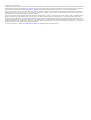 2
2
-
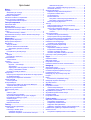 3
3
-
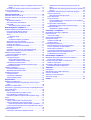 4
4
-
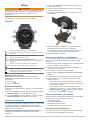 5
5
-
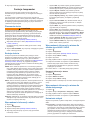 6
6
-
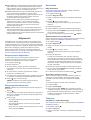 7
7
-
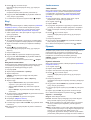 8
8
-
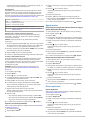 9
9
-
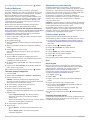 10
10
-
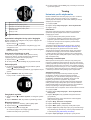 11
11
-
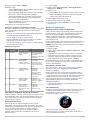 12
12
-
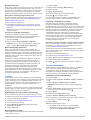 13
13
-
 14
14
-
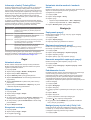 15
15
-
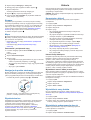 16
16
-
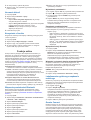 17
17
-
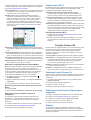 18
18
-
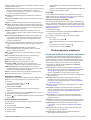 19
19
-
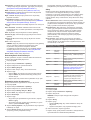 20
20
-
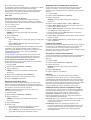 21
21
-
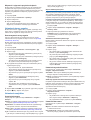 22
22
-
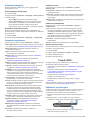 23
23
-
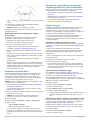 24
24
-
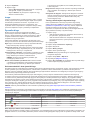 25
25
-
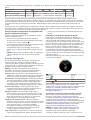 26
26
-
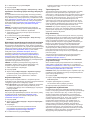 27
27
-
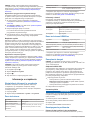 28
28
-
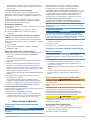 29
29
-
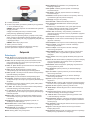 30
30
-
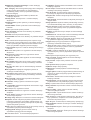 31
31
-
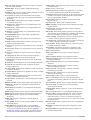 32
32
-
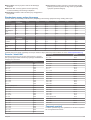 33
33
-
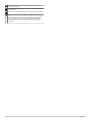 34
34
-
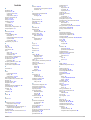 35
35
-
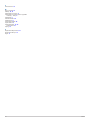 36
36
-
 37
37
-
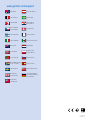 38
38
Powiązane artykuły
-
Garmin epix™ instrukcja
-
Garmin tactix® Charlie instrukcja
-
Garmin Instinct® – Tactical Edition instrukcja
-
Garmin Instinct® – Tactical Edition Instrukcja obsługi
-
Garmin Instinct Solar Tactical Instrukcja obsługi
-
Garmin Forerunner® 920XT instrukcja
-
Garmin MARQ™ Commander instrukcja
-
Garmin fēnix® Chronos instrukcja
-
Garmin Enduro Instrukcja obsługi
-
Garmin tactix® instrukcja